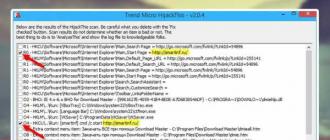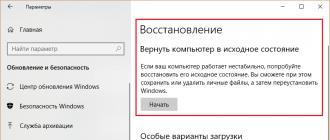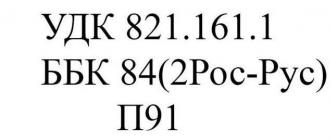বর্তমানে অনেক ভাইরাস আছে যেগুলো আমাদের পিসির ক্ষতি করতে চায়। ক্রমাগত বিজ্ঞাপন বা ত্রুটি সহ নতুন ব্রাউজার উইন্ডো পপ আপ করা Windows 10 ব্যবহারকারীদের সম্মুখীন হওয়া সাধারণ সমস্যাগুলির মধ্যে একটি।
আপনি লগ ইন করার সাথে সাথে ব্রাউজারটি খুলতে পারে, অথবা আপনি কম্পিউটারে কাজ করার কিছু সময় পরে। আপনি একটি ব্রাউজারে কাজ করলে, নতুন ট্যাব প্রদর্শিত হবে। এটি এমনও হতে পারে যখন আপনি শুধুমাত্র একটি ওয়েবসাইটে ক্লিক করেন এবং একটি নতুন ট্যাব আবার খোলে৷ অবশ্যই, এই জাতীয় ক্রিয়াগুলি খুব বেশি ক্ষতি আনবে না, তবে তারা বিভ্রান্ত করবে এবং কাজে হস্তক্ষেপ করবে।
ব্রাউজারটি স্বতঃস্ফূর্তভাবে শুরু হওয়ার কারণগুলি
এই নিবন্ধে, আমরা আপনার ব্রাউজারের এই আচরণের কারণগুলি খুঁজে বের করার চেষ্টা করব এবং সমস্যাটি সমাধান করার চেষ্টা করব। এটি অনেকের জন্য একটি উত্তেজনাপূর্ণ মুহূর্ত, এবং ব্যবহারকারীরা এখনও সমস্যার সমাধান করতে শুরু করেননি, তারা ইতিমধ্যে তাদের মৃত্যুর প্রস্তুতি নিচ্ছেন। বাক্য প্রিয় পাঠক, ভয় পাওয়ার দরকার নেই নিজেই সমস্যা সমাধানের চেষ্টা করুন, একটু ধৈর্য ও মনোযোগীতা দেখান। নির্দেশাবলী অনুসরণ করুন এবং ধাপে ধাপে আপনি যেকোনো সমস্যা সমাধান করতে পারেন। সাধারণভাবে, এটির জন্য যান!
যদি আপনার ব্রাউজারটি তার নিজস্ব জীবন নিয়ে থাকে এবং উপরে বর্ণিত সবকিছুই ঘটে, তবে এই আচরণের কারণ হল উইন্ডোজ টাস্ক শিডিউলারে ইনস্টল করা কাজগুলি। স্টার্টআপ পার্টিশন রেজিস্ট্রিতে একটি এন্ট্রি বাকি থাকতে পারে। এগুলি ম্যালওয়্যারের সমস্ত ক্রিয়া যা আপনাকে পরিত্রাণ পেতে হবে৷
এমনকি আপনি যদি অ্যান্টিভাইরাস সফ্টওয়্যার ব্যবহার করে অবাঞ্ছিত সফ্টওয়্যার সরানোর প্রক্রিয়া ইতিমধ্যেই শুরু করে থাকেন, তবুও সমস্যাটি থেকে যেতে পারে। এর কারণ হল স্ট্যান্ডার্ড ভাইরাস অপসারণ সরঞ্জামগুলি কারণটি সরিয়ে ফেলতে পারে, কিন্তু ম্যালওয়্যার খারাপ পরিণতিগুলি পিছনে ফেলে থাকতে পারে৷
ব্রাউজার নিজেই নতুন ট্যাব খুললে কেন প্রভাব দেখা যেতে পারে তার একটি উদাহরণ দেওয়ার চেষ্টা করি! এইটার মতো কিছু একটা হচ্ছে। প্রথমে, ব্যবহারকারী, লক্ষ লক্ষ অন্যদের মতো, কেবল তার আগ্রহের সংস্থানগুলি দেখার জন্য ইন্টারনেটে সময় ব্যয় করে। কিছু সময়ে, একটি পরিস্থিতি দেখা দেয় যখন আপনাকে কেবল একটি ফাইল খুঁজে পেতে এবং ডাউনলোড করতে হবে। এটি একটি প্রবন্ধ, একটি গান, একটি ভিডিও, একটি প্রোগ্রাম বা এমনকি একটি ছবি হতে পারে।
ঠিক আছে, আপনি প্রয়োজনীয় ফাইলটি ডাউনলোড করেন, আপনি যে তথ্য খুঁজছেন তা পান এবং নীতিগতভাবে সন্তুষ্ট হন। আমি আপনাকে মনে করিয়ে দিই যে আপনার কম্পিউটারে ইতিমধ্যেই একটি অ্যান্টিভাইরাস ইনস্টল থাকা আবশ্যক। কিন্তু কিছু সময় পরে, আপনি লক্ষ্য করতে শুরু করেন যে প্রোগ্রামটি হিম হয়ে গেছে এবং কম্পিউটারটি চালু হতে অনেক সময় নিয়েছে। ভাল, বা আমাদের ক্ষেত্রে, আপনি যখন ব্রাউজারটি চালু করেছিলেন এবং যখন আপনি এটি খুলেছিলেন, তখন একাধিক ট্যাব একবারে চালু হয়েছিল এবং সেগুলি খালি থাকলে এটি ভাল, তবে কখনও কখনও বিজ্ঞাপন এবং অন্যান্য অপ্রীতিকর উপকরণ থাকতে পারে।
অবশ্যই, আপনি অবিলম্বে অ্যান্টিভাইরাস চালু করা, স্ক্যান করা এবং দূষিত ফাইলগুলি সন্ধান করা শুরু করেন। বেশিরভাগ ক্ষেত্রে, ব্যবহারকারী দূষিত ফাইলের সাথে সমস্যাটি সমাধান করতে এবং এটি মুছে ফেলতে সক্ষম। এখন এটি কোন পদ্ধতিতে করা হয়েছিল তা বিবেচ্য নয়।
মূল বিষয়টি হল: সংক্রামিত ফাইলটি মুছে ফেলা হয়েছিল, তবে তিনি সম্ভবত অনেক আগে সফ্টওয়্যার কনফিগারেশন পরিবর্তন করার জন্য কমান্ড তৈরি করেছিলেন। এর ফলে কম্পিউটারের কিছু প্রোগ্রাম পুনরায় কনফিগার করা হয়েছে এবং বিশ্বাস করুন, আপনার পক্ষে নয়। অর্থাৎ, এখন আর সংক্রমণ নেই, তবে সমস্যাগুলি এখনও রয়ে গেছে, আমি আশা করি এখন ছবিটি কম পরিষ্কার হয়েছে।
আপনি যদি সমস্যা থেকে মুক্তি পেতে এখনও কিছু না করে থাকেন বা আপনার পিসিকে "স্ব-ঔষধ" করে থাকেন, তাহলে আমাদের নির্দেশাবলী পড়ুন। উভয় ক্ষেত্রেই আমরা আপনাকে সাহায্য করার চেষ্টা করব।
সমস্যার সমাধান
ব্রাউজারটি ক্রমাগত খোলার অবসান ঘটাতে, প্রথমে আমাদের সেই সিস্টেমের কাজগুলিকে অপসারণ করতে হবে যা ব্রাউজার উইন্ডোগুলি খোলার জন্য উস্কে দেয়। প্রথমত, আসুন টাস্ক শিডিউলের দিকে তাকাই, যেহেতু এটির মাধ্যমেই এই দূষিত প্রোগ্রামগুলি প্রায়শই কাজ করে।
আমাদের নির্দেশাবলী অনুসরণ করুন.
1) Win+R কীস্ট্রোক ব্যবহার করে উইন্ডোজ "রান" টাস্কে কল করুন। "ওপেন" লাইনে, taskschd.msc লিখুন।
2) টাস্ক শিডিউলারটি আপনার সামনে খুলবে, যেখানে আপনাকে "টাস্ক শিডিউলার লাইব্রেরি" বিভাগে যেতে হবে।
3) এখন আমাদের ম্যালওয়্যার দ্বারা ইনস্টল করা খুব কাজগুলি খুঁজে বের করতে হবে যা ব্রাউজারটির স্বয়ংক্রিয় খোলার জন্য উস্কে দেয়। শুধুমাত্র নাম দ্বারা তাদের খুঁজে পাওয়া সহজ হবে না, যেহেতু তারা লুকিয়ে আছে। অতএব, "ট্রিগার" ট্যাবটি খুলুন এবং কোন কাজটি প্রায়শই ট্রিগার হয় তা বিশ্লেষণ করা ভাল।
4) টাস্কটি একটি ওয়েবসাইট খোলার জন্য সেট করা যেতে পারে এবং এর ঠিকানাটি আপনার ব্রাউজারের ঠিকানা বারে যেটির সাথে মেলে নাও হতে পারে৷ এই ধরনের কাজগুলি বিশেষ কমান্ড ব্যবহার করে সঞ্চালিত হয়। সেগুলি দেখতে এইরকম: cmd /c শুরু http://site_address বা browser_path http://site_address.
5) আপনি যদি শিডিউলার লাইব্রেরি ট্যাবগুলি থেকে "ক্রিয়াগুলি" নির্বাচন করেন, তাহলে আপনি দেখতে পারবেন ঠিক কি কাজটি আপনি বেছে নিয়েছেন।
6) আপনি যদি এমন কোনও কাজ দেখতে পান যা আপনাকে সন্দেহ করে, তবে এটি বন্ধ করা ভাল। টাস্কে ডান-ক্লিক করে এবং "অক্ষম করুন" ক্রিয়াটি নির্বাচন করে এটি করুন। এটি অপসারণ করার সুপারিশ করা হয় না, কারণ এটি একটি ভাইরাস ছাড়া অন্য কিছু হতে পারে।
সমস্ত কাজ নিষ্ক্রিয় করার পরে, একটি চেক সঞ্চালন. আর কোনো অবাঞ্ছিত ব্রাউজার লঞ্চ হয়েছে কিনা তা দেখতে আপনার কম্পিউটার মনিটর করুন৷
আপনি অটোলোডিং এর মাধ্যমে সমস্যা সমাধান করতে পারেন। অনুচ্ছেদ 4 এ বর্ণিত একই নির্দেশাবলীর মতই আপনি এই মেনুতে সমস্যার সমাধান করতে পারেন। রান উইন্ডোতে regedit টাস্কে কল করুন।
আপনার সামনে রেজিস্ট্রি এডিটর খুলবে। এখানে আপনাকে নিম্নলিখিত পথে যেতে হবে: HKEY_CURRENT_USER\Software\Mikrosoft\Windows\CurrentVersion\Run। এইভাবে আপনি স্টার্টআপ বিভাগে যাবেন এবং সন্দেহজনক আইটেমগুলি থামাতে বা মুছতে পারবেন।
এটি হতে পারে যে ম্যানিপুলেশনগুলি সম্পন্ন করার পরে সমস্যাটি সমাধান করা হবে, তবে কিছুক্ষণ পরে এটি আবার পুনরাবৃত্তি হবে। এর মানে হল যে ভাইরাসগুলি আপনার পিসিতে কাজ করতে শুরু করেছে, যা সাধারণ অ্যান্টিভাইরাসগুলি দেখতে পায় না। এগুলি থেকে মুক্তি পেতে, AdwCleaner ইনস্টল করার চেষ্টা করুন। এই প্রোগ্রামটি বিশেষভাবে এই ধরনের হুমকি পরিষ্কার করার জন্য ডিজাইন করা হয়েছে।
আপনার যদি এমন সমস্যা হয় যে আপনি যখন আপনার কম্পিউটার চালু করেন, ব্রাউজারটি খোলে এবং এতে কোনও ধরণের প্রতারণামূলক সাইট খোলে, তবে আপনি ইন্টারনেটে একটি ভাইরাস তুলেছেন এবং আপনাকে অবিলম্বে এটি নির্মূল করতে হবে।
এই সমস্যা সমাধানের বিভিন্ন উপায় আছে। চলুন ক্রমানুসারে যাই:
অটোরান থেকে খারাপ প্রোগ্রাম অপসারণ
এখানে কর্মের অ্যালগরিদম সহজ, আপনাকে স্টার্টআপ থেকে সমস্ত সন্দেহজনক প্রোগ্রাম অপসারণ করতে হবে। সম্ভবত ভাইরাসটি সেখানে বসতি স্থাপন করেছে।
প্রোগ্রাম ব্যবহার করে আপনার কম্পিউটার পরিষ্কার করা
পরবর্তী ধাপ হল বিশেষ প্রোগ্রাম ব্যবহার করে আপনার কম্পিউটার এবং রেজিস্ট্রি পরিষ্কার করা। CCleaner এবং AdwCleaner এর জন্য উপযুক্ত। এগুলি ব্যবহার করা খুব সহজ, কেবল প্রোগ্রামটি ইনস্টল করুন এবং একটি স্ক্যান চালান, প্রোগ্রামটি নিজেই বুঝতে পারবে কী কী তথ্য অপ্রয়োজনীয় এবং ভাইরাল। তারপর শুধু প্রোগ্রামে ক্লিন এ ক্লিক করুন।
অ্যান্টিভাইরাস দিয়ে আপনার কম্পিউটার পরীক্ষা করা এবং পরিষ্কার করা
আপনার যদি এখনও কোনো অ্যান্টিভাইরাস ইনস্টল করা না থাকে, তাহলে আপনার অবিলম্বে এটি ইনস্টল করা উচিত; আমরা সুপারিশ করব ক্যাসপারস্কি বা ডক্টর. ওয়েব - এই দুটি অ্যান্টিভাইরাস ভাইরাসের বিরুদ্ধে একটি চমৎকার কাজ করবে যা আপনি কম্পিউটার চালু করার সময় একটি ওয়েবসাইট সহ ব্রাউজার খোলে। . একটি অ্যান্টিভাইরাস ইনস্টল করুন এবং ভাইরাসগুলির জন্য আপনার কম্পিউটারের একটি সম্পূর্ণ স্ক্যান করুন।
HijackThis ব্যবহার করে একটি ভাইরাস অপসারণ
পরবর্তী ধাপ হল HijackThis নামক একটি ইউটিলিটি ডাউনলোড করা, যা আপনাকে এই সমস্যার সমাধান করতে সাহায্য করবে। আপনাকে নিম্নলিখিত ঠিকানাগুলি রয়েছে এমন লাইনগুলি ঠিক করতে হবে (আমরা তালিকাটি সংযুক্ত করি):
smartinf.ru 2inf.net simsimotkroysia.ru bearblack.ru manlucky.ru foretuned.com sumsungapple.ru word-key.ru labine.ru izgatsi.ru ikristi.ru mandami.ru fmav.ru ivasta.ru thatmi.ru yakubala.ru baltysya.ru farsila.ru demansi.ru rsimpe.ru orbevod.ru pexmeby.ru koroduk.ru bejsos.ru ebereg.ru mvile.ru rhereso.ru netniku.ru dcura.ru zostama.ru okoptil.ru ngiregi.ru

টাস্ক শিডিউলার থেকে একটি ভাইরাস অপসারণ
"কন্ট্রোল প্যানেল" - "প্রশাসন" - "টাস্ক শিডিউলার" এ যান। তারপরে সমস্ত কাজগুলি দেখুন এবং সন্দেহজনকগুলি সন্ধান করুন; আপনি যদি একটি অদ্ভুত নামের ফাইল খুঁজে পান তবে এটি মুছুন।
ম্যানুয়াল রেজিস্ট্রি পরিষ্কার করা
মনোযোগ! এই পদ্ধতিটি শুধুমাত্র একটি শেষ অবলম্বন হিসাবে ব্যবহার করা উচিত এবং এটি একটি উইন্ডোজ পুনরুদ্ধার পয়েন্ট তৈরি করা ভাল।
- রান উইন্ডোটি খুলুন এবং এতে "regedit" টাইপ করুন।
- নিম্নলিখিত বাক্যাংশগুলির জন্য রেজিস্ট্রি অনুসন্ধান করুন: “cmd /c start”, “utm_source=”, “utm_content”।
- যে সাইটটি খোলে (অর্থাৎ, একটি ক্ষতিকারক সাইট) এর ADDRESS এর সাথে একটি লাইন ধারণ করে এমন সমস্ত উপাদান একেবারে সরান৷
- একটি আইটেম মুছে ফেলার পরে, অনুসন্ধান চালিয়ে যেতে F3 টিপুন, অন্যথায় আপনি কিছু আইটেম মিস করতে পারেন এবং সেগুলি মুছতে পারবেন না।
প্রায়শই, এই পদক্ষেপগুলি সমস্যার সমাধান করতে সহায়তা করে, তবে যদি সমস্যাটি এখনও থেকে যায়, মন্তব্যগুলিতে লিখুন এবং আমরা আপনাকে সমস্যা সমাধানে সহায়তা করার চেষ্টা করব।
4rev.ru
যখন উইন্ডোজ শুরু হয়, একটি ওয়েবসাইট সহ একটি ব্রাউজার খোলে৷ আমি কীভাবে এটি সরাতে পারি?
কম্পিউটারে অননুমোদিতভাবে প্রোগ্রাম চালু করা ভাইরাস, স্পাইওয়্যার বা অ্যাডওয়্যারের পরিণতি। কিছু ব্রাউজারে তৈরি করা হয় এবং স্টার্টআপে এর লঞ্চ নির্দিষ্ট করে, অন্যরা অপারেটিং সিস্টেমের স্ক্রিপ্টে স্ক্রিপ্ট যোগ করে, এবং অন্যরা অপারেটিং সিস্টেমে ব্রাউজার শর্টকাট প্রতিস্থাপন করে এবং রেজিস্ট্রিতে তাদের লঞ্চটি নির্দিষ্ট করে।
ফলাফল সর্বদা একই - আপনি যখন কম্পিউটার চালু করেন, একটি বিজ্ঞাপন সাইট সহ একটি ব্রাউজার খোলে। কিভাবে এটি অপসারণ?
কর্মের অ্যালগরিদম
সিকোয়েন্সিং:
- স্টার্টআপ পরিষ্কার করা।
- স্টার্টআপ ফাইল পরিষ্কার করা।
- রেজিস্ট্রি পরিষ্কার করা।
- শুধুমাত্র স্ট্যান্ডার্ড পরিষেবা শুরু করুন।
- ব্রাউজার পরিষ্কার।
- শুরুর পৃষ্ঠা পরিবর্তন করা হচ্ছে।
- ব্রাউজার এক্সটেনশন অপসারণ.
- ব্রাউজার শর্টকাট পরিষ্কার করা।
স্টার্টআপ পরিষ্কার করা
স্টার্টআপ হল একটি সুবিধাজনক উইন্ডোজ টুল যা সিস্টেম শুরু হলে অ্যাপ্লিকেশন চালু করার জন্য। একটি ফাইল বা স্ক্রিপ্ট শুধুমাত্র স্টার্টআপে নিবন্ধিত হতে পারে যদি এটি প্রশাসকের অধিকারের সাথে চালু করা হয়।
আপনার অজান্তে স্টার্টআপ প্রোগ্রামগুলি রেকর্ড করা থেকে প্রোগ্রামগুলিকে প্রতিরোধ করতে, ইন্টারনেট সার্ফিং করার সময় প্রশাসকের অধিকার সহ একটি অ্যাকাউন্ট ব্যবহার করবেন না। ব্যবহারকারীর অধিকার সহ একটি অ্যাকাউন্ট ব্যবহার করুন।
স্টার্টআপ ফাইলগুলি এখানে অবস্থিত: C:\ProgramData\Microsoft\Windows\Start Menu\Programs\Startup
ডিফল্টরূপে এটি খালি। এটি খুলুন, সমস্ত ফাইল এবং শর্টকাটগুলি মুছুন যা আপনি সেখানে যোগ করেননি।
স্টার্টআপ ফোল্ডার
ফাইলগুলি লুকানো থাকতে পারে, তাই ফোল্ডার বৈশিষ্ট্যগুলিকে "লুকানো ফাইল এবং ফোল্ডারগুলি দেখান" হিসাবে সেট করুন৷
ফোল্ডার বৈশিষ্ট্য যান
লুকানো ফাইল এবং ফোল্ডার প্রদর্শন সক্ষম করুন
স্টার্টআপ ফোল্ডারের বাইরে অবস্থিত ফাইলগুলি স্বয়ংক্রিয়ভাবে লোড করতে, সিস্টেম রেজিস্ট্রিতে নিবন্ধন ব্যবহার করা হয়। রেজিস্ট্রি হল অপারেটিং সিস্টেমের অভ্যন্তরীণ ডাটাবেস যেখানে এটি গুরুত্বপূর্ণ সেটিংস সংরক্ষণ করে। অ্যাডওয়্যার অবশ্যই সেখানে উপস্থিত হবে.
রেজিস্ট্রি এডিটর চালু করুন। এটি করার জন্য, Win+R কী সমন্বয় টিপুন এবং regedit কমান্ডটি প্রবেশ করান।
রেজিস্ট্রি এডিটর খুলুন
রেজিস্ট্রি একটি গাছ গঠন আছে. যেখানে প্রতিটি শাখা সফটওয়্যারের একটি বিভাগ। শাখা একটি তীর খোলা যেতে পারে.
রেজিস্ট্রি কী মাধ্যমে সরানো
ফোল্ডারটি খুলুন: HKEY_CURRENT_USER/SOFTWARE/Microsoft/Windows/CurrentVersion/Run এবং এটি খালি করুন।
ফোল্ডারের জন্য একই কাজ করুন
HKEY_LOCAL_MACHINE/software/Microsoft/Windows/CurrentVersion/Run
HKEY_CURRENT_USER/SOFTWARE/Microsoft/Windows/CurrentVersion/RunOnce
মুছে ফেলার জন্য, আপনাকে ডানদিকের উইন্ডোতে উপাদানটি নির্বাচন করতে হবে এবং মুছুন কী টিপুন।
সিস্টেম রেজিস্ট্রিতে নির্দিষ্ট ফোল্ডারগুলি সাফ করা হচ্ছে
মানক পরিষেবা শুরু করা হচ্ছে
এটি চালানোর জন্য, Win+R কী সমন্বয় টিপুন এবং কমান্ডটি লিখুন: msconfig
সিস্টেম কনফিগারেশন চালু করা হচ্ছে
কনফিগারেশন ইউটিলিটিতে, "পরিষেবা" ট্যাবে যান এবং শুধুমাত্র মাইক্রোসফ্ট কর্পোরেশন দ্বারা তৈরি করা চেক (চেক করা) ছেড়ে দিন।

নির্ভরযোগ্য সেবা চালানো
তারপর ওকে ক্লিক করুন। পরিবর্তনগুলি কার্যকর হওয়ার জন্য সিস্টেমটি আপনাকে পুনরায় বুট করার জন্য অনুরোধ করবে। রিবুট স্থগিত করুন।
শুধুমাত্র নিরাপদ পরিষেবা শুরু করতে, সাধারণ ট্যাবে কনফিগারেশন ইউটিলিটিতে ডায়াগনস্টিক স্টার্ট নির্বাচন করুন।
ব্রাউজার এক্সটেনশন পরিষ্কার করা
ব্রাউজার এক্সটেনশন হল বিভিন্ন টুলবার, স্ক্রিপ্ট যা ব্রাউজারে তৈরি করা হয় এবং এর শুরু পৃষ্ঠা পরিবর্তন করে। কেউ কেউ আরও যান এবং ব্যাকগ্রাউন্ডে অতিরিক্ত পরিষেবাগুলি ডাউনলোড করেন।
অবাঞ্ছিত এক্সটেনশনের ইনস্টলেশন প্রতিরোধ করতে, শুধুমাত্র অফিসিয়াল সাইট থেকে প্রোগ্রাম ইনস্টল করুন এবং একটি প্রোগ্রাম ইনস্টল করার সময়, আইটেমগুলি আনচেক করুন যেমন: "প্যানেল ইনস্টল করুন..." "এটিকে শুরু পৃষ্ঠা করুন" ইত্যাদি।
ব্রাউজার এক্সটেনশনগুলি ব্রাউজার সেটিংসে অবস্থিত। ক্রোমের জন্য সর্বাধিক এক্সটেনশন রয়েছে। তার উদাহরণ ব্যবহার করে, আমরা কিভাবে তাদের অপসারণ করব তা দেখব।
ক্রোমে এক্সটেনশন (ইয়ানডেক্স ব্রাউজার):
ইনস্টল করা এক্সটেনশন খোলা হচ্ছে
ব্রাউজার সেট আপ করা হচ্ছে
ব্রাউজার শর্টকাট সাফ করা হচ্ছে
শর্টকাট হল ডেস্কটপ থেকে দূরবর্তী প্রোগ্রাম চালু করার জন্য শেল। তারা ফাইলের অবস্থান এবং এটি চালানোর জন্য পরামিতি ধারণ করে। এখানে একটি শর্টকাটের বৈশিষ্ট্যের সাধারণ অবস্থা রয়েছে:

একটি শর্টকাটের সাধারণ বৈশিষ্ট্য
ডেস্কটপে এবং ট্রেতে প্রতিটি শর্টকাটের বৈশিষ্ট্যগুলি খুলুন এবং পরীক্ষা করুন যে লঞ্চ অবজেক্ট ফিল্ডে অতিরিক্ত প্যারামিটার নেই, যেমন: - রানস্ক্রিপ্ট। নিশ্চিত করুন যে চালু করার জন্য কার্যকরী ফোল্ডারটি আপনি যে ব্রাউজারটি ইনস্টল করেছেন সেটিকে বোঝায়।
আপনি যদি ফাইলগুলির সঠিক পথটি মনে না করেন। শুধু সব ব্রাউজার সরান এবং আবার ইনস্টল করুন.
আপনি এই সমস্ত পদক্ষেপগুলি সম্পন্ন করার পরে, আপনি পুনরায় বুট করতে পারেন।
স্বয়ংক্রিয় পরিস্কার
আমরা উপরে আলোচনা করা ক্রিয়াগুলি সম্পাদন করার একটি স্বয়ংক্রিয় উপায় হ'ল ক্রমানুসারে দুটি বিশেষ প্রোগ্রাম চালু করা - জাঙ্কওয়্যার রিমুভাল টুল এবং ম্যালওয়্যারবাইটস AdwCleaner। প্রথমটি ম্যালওয়্যার অপসারণ করে, দ্বিতীয়টি কম্পিউটারকে সংক্রমণের পরিণতি থেকে পরিষ্কার করে।
জাঙ্কওয়্যার রিমুভাল টুল ডাউনলোড করুন এবং চালান। সমস্ত উইন্ডো বন্ধ হয়ে যাবে এবং একটি কালো কমান্ড প্রম্পট স্ক্রীন প্রদর্শিত হবে। স্ক্যানিং শুরু করতে আপনাকে যেকোনো বোতাম টিপতে বলা হবে। ক্লিক.
ব্রাউজার ভাইরাস অপসারণের জন্য জাঙ্কওয়্যার রিমুভাল টুল
প্রোগ্রামটি স্ক্যানিং শেষ করবে এবং সমস্ত সন্দেহজনক আইটেম মুছে ফেলবে।
Malwarebytes AdwCleaner ডাউনলোড করুন এবং চালান।
Malwarebytes AdwCleaner
"স্ক্যান" বোতামে ক্লিক করুন। প্রোগ্রাম হুমকি এবং পরিণতি স্ক্যান করা শুরু হবে. রেজিস্ট্রি, শর্টকাট এবং ব্রাউজার এক্সটেনশন চেক করে।

Malwarebytes AdwCleaner দিয়ে আপনার কম্পিউটার পরিষ্কার করা
সমস্ত হুমকি অপসারণ করতে "পরিষ্কার" বোতামে ক্লিক করুন।
এখন আপনি জানেন যে আপনি কীভাবে আপনার কম্পিউটার চালু করার সময় খোলে বিজ্ঞাপনের মাধ্যমে ব্রাউজারটি সরাতে পারেন।
helpadmins.ru
আপনি যখন কম্পিউটার চালু করেন, ব্রাউজারটি খোলে। কিভাবে অপসারণ?
যদি একজন পাঠক নিয়মিত সন্দেহজনক বিষয়বস্তু সহ ওয়েব রিসোর্স পরিদর্শন করেন বা সেখান থেকে কোনো ইউটিলিটি ডাউনলোড করেন, তাহলে তিনি নিশ্চিত হতে পারেন যে শীঘ্র বা পরে পিসি ভাইরাস দ্বারা সংক্রমিত হবে। একদিন ব্যবহারকারী দেখতে পাবেন যে তারা কম্পিউটার চালু করলে ব্রাউজারটি খোলে। বিজ্ঞাপন এবং অদ্ভুত লিঙ্ক সহ একটি পৃষ্ঠা ব্রাউজার উইন্ডোতে প্রদর্শিত হবে। যদি একজন পিসি মালিক একই ধরনের সমস্যার সম্মুখীন হন, তাহলে এর মানে হল যে সিস্টেমটি ম্যালওয়্যার দ্বারা সংক্রমিত। অননুমোদিত ব্যক্তিদের গোপনীয় তথ্যে অ্যাক্সেস পেতে বাধা দেওয়ার জন্য, ব্যবহারকারীকে ভাইরাস কোডটি সরাতে হবে।
স্টার্টআপ পরিষ্কার করা হচ্ছে
প্রথম ধাপ হল পরামিতি পরীক্ষা করা। স্টার্টআপ প্রোগ্রামের তালিকায় একটি ব্রাউজার অন্তর্ভুক্ত থাকতে পারে। যদি তাই হয়, অ্যাপ্লিকেশনটি কম্পিউটারের সাথে চালু হবে।
স্টার্টআপ বিভাগটি পরিষ্কার করতে, আপনাকে স্টার্ট মেনু খুলতে হবে। তারপর আপনাকে অনুসন্ধান বারে "msconfig" টাইপ করতে হবে। একটি নতুন উইন্ডো ওপেন হবে। ব্যবহারকারীর স্টার্টআপ ট্যাবে স্যুইচ করা উচিত, অচেনা অ্যাপ্লিকেশনগুলি আনচেক করা উচিত এবং পরিবর্তনগুলি সংরক্ষণ করা উচিত।
এই কর্ম যথেষ্ট হবে না. যদি আপনার কম্পিউটারে একটি দূষিত প্রোগ্রাম চলছে, তবে আপনি পিসি পুনরায় চালু করার পরে, বিজ্ঞাপন সহ ট্যাবগুলি আবার প্রদর্শিত হবে। দুশ্চিন্তা করো না. ব্যবহারকারীকে পরবর্তী ধাপে যেতে হবে। 
ম্যানুয়ালি একটি রেজিস্ট্রি ক্লিনআপ সম্পাদন করা
প্রথমে আপনাকে আপনার কম্পিউটার পুনরায় চালু করতে হবে। ব্রাউজারটি একবার চালু হলে, ব্যবহারকারীকে প্রথমে যে সাইটটি খুলবে তার নাম মনে রাখতে হবে। এটি ঠিকানা বারে নির্দেশিত হয়। যদি কম্পিউটারের মালিকের কাছে এই ক্রিয়াটি সম্পূর্ণ করার সময় না থাকে তবে তাকে অন্য সাইটে স্থানান্তর করা হবে। তারপর ব্যবহারকারীকে আবার পিসি পুনরায় চালু করতে হবে এবং পদ্ধতিটি পুনরাবৃত্তি করতে হবে।
এই সমস্যা থেকে মুক্তি পেতে, আপনি কেবল ইন্টারনেট থেকে ডিভাইসটি সংযোগ বিচ্ছিন্ন করতে পারেন। এই ক্ষেত্রে, ব্রাউজার আবার শুরু হবে, কিন্তু পুনর্নির্দেশ ঘটবে না। ব্যবহারকারী তার প্রয়োজনীয় সাইটটি দেখতে পাবেন। আপনাকে আপনার কীবোর্ডের "Win+R" কীগুলি ধরে রাখতে হবে। একটি নতুন উইন্ডো প্রদর্শিত হবে।
এটিতে আপনাকে "regedit" কমান্ডটি নির্দিষ্ট করতে হবে এবং "ওকে" বোতামে ক্লিক করতে হবে। রেজিস্ট্রি এডিটরে, আপনাকে "HKEY_USERS" ফোল্ডারটি নির্বাচন করতে হবে, "Ctrl+F" কীগুলি ধরে রাখুন এবং সাইটের নাম লিখতে হবে৷ ইউটিলিটি দ্বারা পাওয়া ফাইলগুলি প্রসঙ্গ মেনু ব্যবহার করে মুছে ফেলা হয়, যা অপটিক্যাল মাউসের ডান-ক্লিক করে কল করা যেতে পারে। ভুলগুলি এড়াতে, ব্যবহারকারীকে টেবিলের "মান" আইটেমের উপর ফোকাস করা উচিত। যদি সাইটের নাম ঠিকানায় লেখা থাকে, আপনি নিরাপদে "মুছুন" বোতামে ক্লিক করতে পারেন। 
স্বয়ংক্রিয় রেজিস্ট্রি পরিষ্কার
অতিরিক্ত রেকর্ডের জন্য অনুসন্ধানটি অবশ্যই পুনরাবৃত্তি করতে হবে যতক্ষণ না অনুসন্ধান করা বাক্যাংশটি অনুসন্ধান ফলাফলে আর উপস্থিত না হয়। পদ্ধতির গতি বাড়ানোর জন্য, আপনার একটি বিশেষ প্রোগ্রাম ব্যবহার করা উচিত যা স্বয়ংক্রিয়ভাবে রেজিস্ট্রি বিশ্লেষণ এবং পরিষ্কার করে। সর্বাধিক জনপ্রিয় ইউটিলিটিগুলি হল CCleaner বা AdwCleaner। প্রোগ্রাম ইন্টারফেস সহজ এবং পরিষ্কার, তাই কোন অসুবিধা থাকা উচিত নয়।
কম্পিউটার চালু করার সময়, একটি ওয়েবসাইটের সাথে একটি ব্রাউজার খোলে ব্যবহারকারীর কী করা উচিত? প্রথমে আপনাকে সিস্টেম ক্লিনিং ইউটিলিটি ডাউনলোড, ইনস্টল এবং চালাতে হবে। তারপরে আপনাকে "রেজিস্ট্রি" বিভাগটি খুলতে হবে এবং "সমস্যাগুলির জন্য অনুসন্ধান করুন" বোতামে ক্লিক করে স্ক্যান করা শুরু করতে হবে।
প্রক্রিয়াটি সম্পন্ন করার পরে, "মার্ক করা ঠিক করুন" লিঙ্কে ক্লিক করুন। এরপরে আপনাকে আপনার কম্পিউটার পুনরায় চালু করতে হবে। বিজ্ঞাপন সহ ব্রাউজারটি আবার শুরু হলে, ব্যবহারকারীকে দূষিত অ্যাপ্লিকেশনটি সরানোর জন্য অন্যান্য বিকল্পগুলি বিবেচনা করতে হবে। 
একটি অ্যান্টিভাইরাস প্রোগ্রাম দিয়ে পরীক্ষা করা হচ্ছে
সংক্রামিত ফাইলগুলি পিসিতে পাওয়া যেতে পারে, স্বয়ংক্রিয়ভাবে মুছে ফেলা রেজিস্ট্রি এন্ট্রিগুলি পুনরুদ্ধার করে। আপনি কম্পিউটার চালু করার সময় ব্রাউজার চালু হওয়া থেকে পরিত্রাণ পেতে, আপনাকে একটি অ্যান্টিভাইরাস প্রোগ্রামের সাথে একটি সিস্টেম স্ক্যান চালাতে হবে। এটি করার জন্য, ইউটিলিটি উইন্ডোটি খুলুন এবং "স্টার্ট স্ক্যান" বোতামে ক্লিক করুন। তারপর প্রক্রিয়াটি সম্পূর্ণ না হওয়া পর্যন্ত আপনাকে অপেক্ষা করতে হবে।
কম্পিউটার পুনরায় চালু করার পরে, আপনি একটি দ্বিতীয় স্ক্যান চালাতে পারেন। পরীক্ষাটি আরও বেশি সময় নেবে, তবে আরও ভাল ফলাফল দেখাবে। যদি প্রোগ্রামটি অন্যান্য বিজ্ঞাপন ফাইলগুলি সনাক্ত করে তবে আপনাকে অবশ্যই অপসারণের পদ্ধতিটি পুনরাবৃত্তি করতে হবে।
ব্রাউজার শর্টকাট চেক করা হচ্ছে
প্রায়শই, একটি দূষিত ইউটিলিটি ব্রাউজার সেটিংসে নিজের সম্পর্কে রেকর্ড সংরক্ষণ করে। অতএব, কম্পিউটার চালু করার সময় ব্যবহারকারী অদ্ভুত সংকেত শুনতে পান। সমস্ত অপ্রয়োজনীয় এন্ট্রি ম্যানুয়ালি মুছে ফেলা যাবে. এই ক্ষেত্রে, ব্যবহারকারী কোনওভাবে সিস্টেমের ক্ষতি করবে এমন ভয় পাওয়ার দরকার নেই। প্রথমে আপনাকে ব্রাউজার শর্টকাট চেক করতে হবে।
বিজ্ঞাপন সাইট সাধারণত বৈশিষ্ট্য নিবন্ধিত হয়. পদ্ধতিটি সম্পাদন করতে, আপনাকে ব্রাউজার শর্টকাটে অপটিক্যাল মাউসের ডান-ক্লিক করতে হবে। তারপর "বৈশিষ্ট্য" লাইন নির্বাচন করুন। এর পরে, আপনাকে "শর্টকাট" ট্যাবে স্যুইচ করতে হবে। ব্যবহারকারীকে "অবজেক্ট" কলামে ফোকাস করতে হবে।
"Application\chrome.exe" লাইনের পরে অতিরিক্ত তথ্য নিরাপদে মুছে ফেলা যেতে পারে৷ তারপরে আপনাকে "শেয়ারড ফোল্ডার" ট্যাবে যেতে হবে। স্ট্রিং "অ্যাপ্লিকেশন" এর পরে অন্য কোন মান থাকা উচিত নয়। সেরা ফলাফলের জন্য, আপনি কন্ট্রোল প্যানেল চালু করতে পারেন, "ইন্টারনেট বিকল্প" বিভাগটি নির্বাচন করুন এবং "সাধারণ" ট্যাবে যান৷ তারপরে আপনাকে "হোম পৃষ্ঠা" ক্ষেত্রের বিজ্ঞাপন সাইটের ঠিকানা মুছে ফেলতে হবে এবং সমস্ত পরিবর্তনগুলি সংরক্ষণ করতে হবে। 
আপনার ব্রাউজার সেটিংস পরীক্ষা করা হচ্ছে
ব্যবহারকারী উপরের ধাপগুলি সম্পন্ন করার পরে, বিজ্ঞাপন উইন্ডোগুলি অদৃশ্য হয়ে যাবে। আপনি কম্পিউটার চালু করার সময় যদি Yandex.Browser প্রোগ্রামটি খোলে, এর মানে হল ব্রাউজারটি একটি দূষিত অ্যাপ্লিকেশন থেকে ডেটা সঞ্চয় করে। অপ্রয়োজনীয় তথ্য ম্যানুয়ালি মুছে ফেলা যাবে. এটি করার জন্য, আপনাকে আপনার ব্রাউজার চালু করতে হবে এবং উপরের প্যানেলে 3 লাইনের ছবিতে ক্লিক করতে হবে। সেটিংস খুলবে।
এখানে আপনাকে একটি সার্চ ইঞ্জিন নির্বাচন করতে হবে। আপনি কম্পিউটার চালু করার সময় যদি গুগল ক্রোম ব্রাউজার খোলে, তাহলে পিসির মালিককে অবশ্যই উপরের প্যানেলে 3 টি ডটের ছবিতে ক্লিক করতে হবে এবং সেটিংসে যেতে হবে। তারপরে আপনার "অন স্টার্টআপ" বিভাগে "যোগ করুন" লাইনটি নির্বাচন করা উচিত। এর পরে, আপনাকে অজানা ঠিকানাগুলি সরাতে হবে এবং "একটি নতুন ট্যাব খুলুন" এর পাশের বাক্সে টিক চিহ্ন দিতে হবে৷ এর পরে, আপনাকে একটি অনুসন্ধান ইঞ্জিন নির্বাচন করতে হবে। 
অন্যান্য ব্রাউজারে বিজ্ঞাপন অপসারণ
আপনি কম্পিউটার চালু করার সময় যদি অপেরা ব্রাউজারটি খোলে, ব্যবহারকারীকে "মেনু" বোতামে ক্লিক করতে হবে, "সাধারণ সেটিংস" বিভাগে যান এবং "উন্নত" লাইনটি নির্বাচন করতে হবে। তারপরে আপনাকে "সামগ্রী" ট্যাবে স্যুইচ করতে হবে। এর পরে, আপনাকে "জাভাস্ক্রিপ্ট কনফিগার করুন" লিঙ্কে ক্লিক করতে হবে এবং অজানা ঠিকানাগুলি সরাতে হবে। এর পরে, আপনার "কুকিজ" নির্বাচন করা উচিত এবং সেগুলি সম্পূর্ণরূপে সাফ করা উচিত।
ইন্টারনেট এক্সপ্লোরার ব্যবহারকারীরা একদিন লক্ষ্য করতে পারে যে তারা কম্পিউটার চালু করলে ব্রাউজারটি খোলে। কিভাবে ব্রাউজার থেকে দূষিত অ্যাপ্লিকেশন তথ্য অপসারণ? এটি করার জন্য, আপনাকে "পরিষেবা" বোতামটি খুঁজে বের করতে হবে এবং "সেটিংস" লাইনটি নির্বাচন করতে হবে। পিসি মালিককে "সরঞ্জাম এবং এক্সটেনশন প্যানেল" এ যেতে হবে এবং অজানা সংস্থানগুলি অক্ষম করতে হবে৷ একই পদক্ষেপগুলি অবশ্যই "অনুসন্ধান পরিষেবা" এ সঞ্চালিত হতে হবে।
আপনি কম্পিউটার চালু করার সময় যদি মোজিলা ফায়ারফক্স ব্রাউজারটি খোলে, ব্যবহারকারীকে "সেটিংস" এ যেতে হবে, "সাধারণ" ট্যাবে স্যুইচ করতে হবে, "লঞ্চ" লাইনটি নির্বাচন করতে হবে এবং "খালি পৃষ্ঠা দেখান" লিঙ্কে ক্লিক করতে হবে। 
সিস্টেম পুনরুদ্ধার
উপরের পদ্ধতিগুলি 99% ক্ষেত্রে কাজ করে। যদি পিসি মালিক এখনও বিজ্ঞাপন সহ একটি ব্রাউজার দেখেন এবং কম্পিউটার চালু করার সময় অদ্ভুত সংকেত শুনতে পান, তবে তার একটি সিস্টেম পুনরুদ্ধার করা উচিত। এটি করার জন্য, স্টার্ট মেনু খুলুন, সমস্ত প্রোগ্রাম নির্বাচন করুন এবং সিস্টেম ফোল্ডারে যান।
fb.ru
আপনি যখন ব্রাউজার শুরু করেন, বিজ্ঞাপন সহ একটি অজানা সাইট খোলে - কীভাবে এটি সরাতে হয়?!

খুব সাধারণ সমস্যাগুলির মধ্যে একটি যা নতুন এবং কম বা বেশি অভিজ্ঞ ব্যবহারকারী উভয়কেই বিরক্ত করে তা হল বিজ্ঞাপন সাইটগুলি যেগুলি ব্রাউজার চালু হলে খোলে৷ তদুপরি, বিজ্ঞাপন সর্বোত্তম বিকল্প। অশ্লীল, বিজ্ঞাপন পৃষ্ঠা এবং সাধারণত "বামপন্থী" সাইটগুলি প্রতারণামূলক উদ্দেশ্যে তৈরি একটি দূষিত প্রকৃতির হতে পারে৷ এই ধরনের ফালতু বাছাই করা কঠিন নয় - শুধুমাত্র ইন্টারনেটে একটি অযাচাইকৃত উত্স থেকে একটি গেম বা প্রোগ্রাম ডাউনলোড করুন এবং এটি ইনস্টল করুন। এই নিবন্ধে আমি সহজতম কেসগুলি সম্পর্কে কথা বলব এবং তারপরে আরও জটিলগুলির দিকে এগিয়ে যাব, যার সমাধানের জন্য আপনাকে অতিরিক্ত প্রোগ্রামগুলি ইনস্টল করতে হবে।
1. ব্রাউজার শুরু পৃষ্ঠা
প্রতিটি ইন্টারনেট ব্রাউজার, তা ইন্টারনেট এক্সপ্লোরার, মাইক্রোসফ্ট এগডি, গুগল ক্রোম, অপেরা, ফায়ারফক্স বা অন্য কিছু হোক না কেন, একটি সাইট সেট করার ক্ষমতা রয়েছে যা এটি শুরু হলে খুলবে। এটি সেখানে যে কোন সংক্রমণ প্রথম নির্ধারিত হয়। মাইক্রোসফ্ট ব্রাউজারগুলির জন্য, এটি "ব্রাউজার বিকল্প" বিভাগের মাধ্যমে টুলবার ব্যবহার করে করা হয়, "সাধারণ" ট্যাবে "হোম পৃষ্ঠা" বিভাগ:

যদি ক্ষেত্রটিতে একটি ওয়েবসাইটের ঠিকানা থাকে, তাহলে "নতুন পৃষ্ঠা ব্যবহার করুন" বোতামে ক্লিক করুন এবং তারপরে ঠিক আছে।
Google Chrome এবং অন্য সকল ওয়েবকিট ইঞ্জিনে (Opera, SRware Iron, CoolNovo, ইত্যাদি) চলমান, আপনাকে সেটিংসে যেতে হবে এবং "স্টার্টআপে" বিভাগটি খুঁজে বের করতে হবে:

"নতুন ট্যাব" বাক্সটি চেক করুন।
ফায়ারফক্স এবং এর ডেরিভেটিভের ক্ষেত্রে - "সেটিংস", "সাধারণ" ট্যাব, "লঞ্চ" বিভাগ: "লঞ্চ" তালিকায়, মানটিকে "খালি পৃষ্ঠা দেখান" এ সেট করুন:

প্রোগ্রামটি পুনরায় চালু করার পরে, ডিফল্টরূপে একটি ফাঁকা পৃষ্ঠা বা হোম পৃষ্ঠা খোলা উচিত, যেখানে আপনি ঘন ঘন পরিদর্শন করেন এমন সংস্থানগুলির আইকনগুলি সহ। কিন্তু, দুর্ভাগ্যবশত, প্রায়শই দুর্যোগগুলি খুব কমই সেখানে শেষ হয় এবং আপনি যখন ব্রাউজার চালু করেন তখন বিজ্ঞাপনের সাইটগুলি বারবার পপ আপ হয়। এই ক্ষেত্রে, আসুন পরবর্তী ধাপে এগিয়ে যাই।
2. ক্ষতিকারক এক্সটেনশন
প্রায় সমস্ত আধুনিক ব্রাউজার আপনাকে অতিরিক্ত এক্সটেনশন ইনস্টল করে তাদের কার্যকারিতা প্রসারিত করার অনুমতি দেয়। এর সুযোগ নিতে কসুর করেনি হামলাকারীরা। প্রয়োজনীয় মডিউলগুলির ছদ্মবেশে, ব্যবহারকারীকে বিজ্ঞাপনগুলির সাথে ইনস্টল করা হয়, যা স্বয়ংক্রিয়ভাবে শুরু পৃষ্ঠাটিকে বিজ্ঞাপন বা অন্যান্য "প্রতারণামূলক" সাইটগুলির সাথে একটি সাইটে প্রতিস্থাপন করে।

অতএব, ইনস্টল করা এক্সটেনশনগুলির তালিকা সাবধানে অধ্যয়ন করুন এবং অপ্রয়োজনীয় এবং বিশেষত সন্দেহজনক সবকিছু অক্ষম করুন।
3. প্রোগ্রাম শর্টকাট
সম্প্রতি, ভাইরাস লেখকরা জনপ্রিয় ইন্টারনেট এক্সপ্লোরারদের শর্টকাট সহ কৌশল অবলম্বন করতে শুরু করেছেন। সবচেয়ে সাধারণ উদাহরণ হল এক্সিকিউটেবল ফাইলের ঠিকানায় একটি লিঙ্ক যোগ করা:


এটি ঠিক করতে, আপনাকে এই ফাইলগুলি খুঁজে বের করতে হবে (শর্টকাট বৈশিষ্ট্যগুলিতে ফাইল অবস্থান বোতামে ক্লিক করে) এবং সেগুলি মুছে ফেলতে হবে। তারপরে আপনাকে শর্টকাটগুলি মুছে ফেলতে হবে এবং সেগুলি আবার তৈরি করতে হবে, তবে বাস্তব ফাইলগুলির জন্য। যদি এটির সাথে অসুবিধা হয় তবে ব্রাউজারগুলি পুনরায় ইনস্টল করুন।
4. উইন্ডোজ স্টার্টআপ
কিছু ক্ষেত্রে, আক্রমণকারীরা একটি পুরানো প্রমাণিত পদ্ধতি ব্যবহার করে - অটোলোডিং, যা প্রাচীনকাল থেকে মাইক্রোসফ্ট অপারেটিং সিস্টেমের একটি দুর্বল পয়েন্ট। সবকিছুই আপত্তিজনকভাবে সহজ - আপনাকে কমান্ড লাইনটি চালু করতে হবে যার মাধ্যমে লিঙ্কটি খোলা হয়েছে:

foretuned.com থেকে একটি আকর্ষণীয় উদাহরণ উপরের স্ক্রিনশটটিতে রয়েছে। এবং সর্বোত্তম ক্ষেত্রে, আপনি যখন কম্পিউটার শুরু করবেন, তখন একটি অজানা সাইট সহ একটি ব্রাউজার খুলবে এবং সবচেয়ে খারাপ ক্ষেত্রে, একটি স্ক্রিপ্ট ডাউনলোড করা হবে, যা কিছু ফ্ল্যাশ প্লেয়ারের আপডেটের মতো দেখতে, এর অন্য একটি অংশ ইনস্টল করবে। আপনার জন্য অ্যাডওয়্যার এবং ম্যালওয়্যার। এবং এখানে তারা আর নিজেদেরকে শুধুমাত্র শুরু পৃষ্ঠা প্রতিস্থাপনের মধ্যে সীমাবদ্ধ করতে পারে না। অতএব, সন্দেহজনক আইটেমগুলির জন্য স্টার্টআপ অ্যাপ্লিকেশনগুলি পরীক্ষা করতে ভুলবেন না। এটি বিল্ট-ইন সিস্টেম ইউটিলিটি MSConfig এর মাধ্যমে বা একটি বিশেষ প্রোগ্রামের মাধ্যমে করা যেতে পারে - উদাহরণস্বরূপ, CCleaner।
5. আবাসিক বিজ্ঞাপন মডিউল
এটি ম্যালওয়্যার ভাইরাসের সবচেয়ে ছদ্মবেশী ধরনের, যা প্রায়শই ব্যবহারকারীকে অপারেটিং সিস্টেম পুনরায় ইনস্টল করতে চালিত করে। তাদের কাজের বিন্দু হল ব্যবহৃত ইন্টারনেট ব্রাউজারগুলির সেটিংসে পরিবর্তনগুলি ট্র্যাক করা এবং ব্যবহারকারী যখন শুরু পৃষ্ঠা পরিবর্তন করে, প্রয়োজনীয় ঠিকানাটি ফিরিয়ে দেয়। ফলস্বরূপ, ব্যবহারকারী তার মুখের নীল না হওয়া পর্যন্ত সেটিংস পরিবর্তন করতে পারেন, তবে প্রতিবারই তিনি এই সত্যের মুখোমুখি হবেন যে যখন তিনি ব্রাউজারটি শুরু করবেন, তখন বিজ্ঞাপন সহ একটি অজানা সাইট খোলে। তাছাড়া, বিভিন্ন সাইট প্রতিবার নিবন্ধিত হতে পারে: megogo.net, hi.ru, smartinf.ru, Vulcan ক্যাসিনো ইত্যাদি। সবচেয়ে অপ্রীতিকর বিষয় হল যে অনেক অ্যান্টিভাইরাস এই ধরনের সংক্রমণকে ভাইরাস বলে মনে করে না এবং এটিকে উপেক্ষা করে। কি করো? এবং বিজ্ঞাপন মডিউলগুলির বিরুদ্ধে লড়াই করার জন্য ডিজাইন করা বিশেষ বিজ্ঞাপন-সচেতন প্রোগ্রামগুলি আমাদের সাহায্য করবে৷

চেক শেষ হলে, "ক্লিয়ার" বোতামে ক্লিক করুন, কম্পিউটার পুনরায় চালু করুন এবং চেক করুন।
সাধারণত, উপরের পদক্ষেপগুলি বেশিরভাগ ক্ষেত্রেই সমস্যাটি সফলভাবে সমাধান করবে। যাইহোক, আপনি যদি প্রাথমিক তথ্য সুরক্ষা নিয়মগুলি অনুসরণ না করেন, তবে আপনি আপনার ব্রাউজার চালু করার সময় এক পর্যায়ে বিজ্ঞাপন বা অজানা সাইটগুলি আবার খুলবে।
nastroisam.ru
কম্পিউটার চালু হলে একটি ওয়েবসাইট এবং বিজ্ঞাপন দিয়ে একটি ব্রাউজার খোলে। কিভাবে অপসারণ?
হ্যালো প্রিয় পাঠক! আজ আমরা ব্রাউজারে বিজ্ঞাপনের মতো একটি সমস্যার সমাধান দেখব। আপনি আপনার ব্রাউজার খুলুন এবং আপনি একটি ব্যানার বা খারাপ কিছু সঙ্গে কিছু পৃষ্ঠায় নিয়ে যাওয়া হয়? আপনি কি দেখা করেছেন?
হ্যাঁ... আমরা দেখা করেছি...
এই ঘটনাটি আমাদের সময়ে বেশ সাধারণ, অনুপ্রবেশকারী এবং খুব বিরক্তিকর। আমি শুধু এই অপমানের "লেখক" কে চিৎকার করতে চাই:
কিন্তু সমস্যাটি একই রয়ে গেল... আমার চোখের সামনে... এবং আপনি উইন্ডোজ পুনরায় ইনস্টল করতে পারবেন না (এমনও হয় যে আপনি এটি গতকালের আগের দিন এবং এখন আবার ইনস্টল করেছেন...)
কিভাবে হবে? উইন্ডোজ পুনরায় ইনস্টল করে হত্যা না করে এই সমস্যার সমাধান করা কি সম্ভব?
হ্যাঁ, বন্ধুরা, হ্যাঁ! তাছাড়া, প্রায়শই উইন্ডোজ পুনরায় ইনস্টল করা সমস্যা সমাধান করে না... এই সমস্যাটি বুঝতে, আমাদের কী জানতে হবে?

ভিডিও 1. উইন্ডোজ 7 থেকে উইন্ডোজ 10 (ক্রোম, অপেরা, ফায়ারফক্স, ইয়ানডেক্স,) ব্রাউজারে বিজ্ঞাপনগুলি কীভাবে সরানো যায়
ভিডিও 2. ব্রাউজারে পপ-আপ উইন্ডোতে বিজ্ঞাপন প্রদর্শিত হয় (কি করতে হবে এবং কীভাবে এটি সরাতে হবে?)
অনুগ্রহ করে, যদি এই পদ্ধতিটি আপনাকে সাহায্য করে, নীচে একটি মন্তব্য লিখুন এবং সামাজিক বোতামগুলিতে ক্লিক করুন৷ নেটওয়ার্ক! অথবা পরামর্শের জন্য জিজ্ঞাসা করুন, তারা আপনাকে সাহায্য করবে...
ভিডিও 3. কীভাবে একটি ভাইরাস অপসারণ করবেন যা ব্রাউজারে বা ইন্টারনেটে বিজ্ঞাপন খোলে
খারাপ সাউন্ড কোয়ালিটির জন্য আমি অবিলম্বে ক্ষমাপ্রার্থী... ভিডিওটি ইউটিউবে পাওয়া গেছে এবং আপনার জন্য সুপারিশ করা হয়েছে:
অনুগ্রহ করে, যদি এই পদ্ধতিটি আপনাকে সাহায্য করে, নীচে একটি মন্তব্য লিখুন এবং সামাজিক বোতামগুলিতে ক্লিক করুন৷ নেটওয়ার্ক! অথবা পরামর্শের জন্য জিজ্ঞাসা করুন, তারা আপনাকে সাহায্য করবে...
কিভাবে সমস্ত ব্রাউজারে বিজ্ঞাপন অক্ষম (লুকান) করবেন? AdBlock বিজ্ঞাপন ব্লকিং সফ্টওয়্যার:
এটি একটি পৃথক প্রোগ্রাম যা সমস্ত জনপ্রিয় ব্রাউজার এবং সমস্ত সাইটে সমস্ত বিজ্ঞাপন ব্লক করে। এমনকি ইউটিউবে বিজ্ঞাপনও লুকিয়ে থাকবে। ভিডিওটি এই অ্যাপ্লিকেশন সম্পর্কে আরও বিস্তারিতভাবে ব্যাখ্যা করে, যা ব্রাউজারে তৈরি করা হয়েছে এবং আপনি যদি আবার বিজ্ঞাপন প্রদর্শন করতে চান, তাহলে শুধু "পজ অ্যাডব্লক" এ ক্লিক করুন:

অতিরিক্ত তথ্য:
- লক্ষণ
- দূষিত বিজ্ঞাপন কি ধরনের আছে?
- কিভাবে তারা কম্পিউটার পেতে?
- কিভাবে তাদের আপনার কম্পিউটারে পেতে বাধা দিতে;
- আপনি যদি এখনও বিজ্ঞাপন দেখেন তবে কীভাবে এটি অপসারণ করবেন;
যদিও এই তালিকাটি অত্যন্ত স্বেচ্ছাচারী, এটিতে 5 পয়েন্টের মতো রয়েছে। এবং সব কারণ দূষিত বিজ্ঞাপন এবং তাদের বিকাশকারীদের পরিসর খুবই বৈচিত্র্যময় এবং সমস্ত ক্ষেত্রে সমস্যা থেকে পরিত্রাণ পেতে একটি নির্দিষ্ট উপায় নেই।
এটি থেকে পরিত্রাণের একটি উপায় উপস্থিত হওয়ার সাথে সাথে আমাদের "বিজ্ঞাপনদাতারা" আরেকটি উদ্ভাবন করছে। প্রক্রিয়াটি অবিচ্ছিন্ন। দীর্ঘদিন ধরে সংগ্রাম চলছে, লড়াই করা সম্ভব এবং প্রয়োজন। এই নিবন্ধটি কিছু গোপনীয়তা প্রকাশ করবে, যা জেনে একজন সাধারণ ব্যবহারকারী স্বাধীনভাবে বিজ্ঞাপন সম্পর্কিত অনেক সমস্যার সমাধান করতে পারেন।
ম্যালভার্টাইজিং: আপনি যখন আপনার কম্পিউটার চালু করেন, তখন একটি ওয়েবসাইট সহ একটি ব্রাউজার খোলে
1. লক্ষণ:
- এগুলো অবশ্যই পেজে অসংখ্য ব্যানার। আমি তাদের মধ্যে ransomware ব্যানার অন্তর্ভুক্ত;
- এমন একটি পৃষ্ঠা (সাইট) যেখানে আপনি যাওয়ার কথা ভাবেননি, কিন্তু যেটি খোলা হয়েছে। জরিমানা, হুমকি উপস্থিত হতে পারে যে আপনি আইন ভঙ্গ করেছেন, ইত্যাদি। কখনও কখনও শুধুমাত্র এই পৃষ্ঠাটি খোলে;
- বার্তা (ব্রাউজার থেকে) যে আপনার কম্পিউটার সংক্রমিত হয়েছে, যখন অ্যান্টিভাইরাস ইনস্টল করা থাকলে, নীরব থাকে
- আপনার অ্যাকাউন্ট (সামাজিক নেটওয়ার্ক বা যেকোনো) ব্লক করা হয়েছে;
একই সময়ে, কম্পিউটার কখনও কখনও ধীর হয়ে যায় এবং পৃষ্ঠাগুলি ধীরে ধীরে খোলে।
আপনার যদি উপসর্গ থাকে, তাহলে পড়ুন...
অনুগ্রহ করে মনে রাখবেন যে সাম্প্রতিক অভিযোগগুলির মধ্যে, অনেক লোক "ভলকান ক্যাসিনো" বিজ্ঞাপনের ব্যানার দেখছেন৷ কেউ ব্রাউজার থেকে এটি অপসারণ করার চেষ্টা করেনি, এবং অনেকের কাছে এই সমস্যাটি সমাধান করা কঠিন ছিল। পড়তে...
2. কোন ধরনের দূষিত বিজ্ঞাপন আছে?
এই পয়েন্টটি গুরুত্বপূর্ণ কারণ আপনার পরবর্তী ক্রিয়াগুলি সংজ্ঞার সঠিকতার উপর নির্ভর করে।
1.ভাইরাস, র্যানসমওয়্যার ভাইরাস ইত্যাদি। শিরোনাম পরিষ্কার, সারমর্ম স্পষ্ট। আমার অনুশীলনে 60% ক্ষেত্রেই ভাইরাস।
3. বিজ্ঞাপনের অনুষ্ঠান, অনুষ্ঠান - কৌতুক। বেশ সাধারণ ঘটনা। অ্যান্টিভাইরাস প্রোগ্রামগুলি এই প্রোগ্রামগুলিকে দূষিত হিসাবে স্বীকৃতি দেয় না। আপনি সেগুলিকে আপনার কম্পিউটারে আলাদাভাবে দেখতে পাবেন না - সেগুলি অন্যান্য প্রোগ্রামের অংশ৷ চেক করার পরে কোন ভাইরাস নেই, কিন্তু বিজ্ঞাপন প্রদর্শিত হবে। 40% ক্ষেত্রে বিজ্ঞাপন প্রোগ্রাম হয়.
3. কিভাবে তারা কম্পিউটারে পেতে পারে?
এটি বোধগম্য, আপনি বলেন, ইন্টারনেটের মাধ্যমে))) এটি এমনই হয়... তবে... এর সূক্ষ্মতা রয়েছে।
"কেন?" - তুমি জিজ্ঞেস কর?
আমি উত্তর দেওয়ার চেষ্টা করব।
আজকাল, ইন্টারনেট বিজ্ঞাপনের জন্য একটি বড় বুলেটিন বোর্ড হিসাবে ব্যবহৃত হয় - আমরা এটি পছন্দ করি বা না করি। অনুপ্রবেশকারী বিজ্ঞাপনের বিরুদ্ধে একমাত্র প্রথম বিনামূল্যের প্রতিকার হল আপনার মনোযোগীতা। আমরা যখন "ডাউনলোড" বোতামে ক্লিক করি তখন আমাদের মধ্যে বেশিরভাগই লিঙ্কগুলি পড়ি না, এমনকি অফিসিয়াল অ্যাপ্লিকেশনগুলি ইনস্টল করার সময় নীচের ছোট প্রিন্টে কী লেখা আছে তা পড়ি না, সেখানে কী কী চেকবক্স রয়েছে এবং প্রথম আকর্ষণীয় ব্যানারে ক্লিক করুন। . এটিই "বিজ্ঞাপনদাতারা" গণনা করছে৷ হঠাৎ ইন্টারনেটে একটি উইন্ডো দেখা গেল: "আপনার কম্পিউটারে 102 ভাইরাস সনাক্ত করা হয়েছে," এবং তার নীচে একটি "নিরাময়" বোতাম ছিল। আপনি ক্লিক করুন এবং... তারপর একজন বিশেষজ্ঞের কাছ থেকে প্রকৃত চিকিৎসা পান। বিজ্ঞাপনের সাধারণ প্রক্রিয়াটি নিম্নরূপ: আপনি কিছুতে ক্লিক করেন এবং কিছুক্ষণ পরে সমস্যা শুরু হয়।
- রাউটার (বা মডেম, যেমনটি প্রায়ই বলা হয়, 3g এখানে প্রযোজ্য নয়)
- অপারেটিং সিস্টেম
- ব্রাউজার
- মেইল
আমরা ক্রমানুসারে অনুসন্ধান শুরু করি।
দূষিত বিজ্ঞাপন কোথায় লুকিয়ে থাকতে পারে?
1. রাউটার
একটি রাউটার হল একটি ডিভাইস যার মাধ্যমে ইন্টারনেট আপনার অ্যাপার্টমেন্টে সংযুক্ত থাকে, অথবা এটি একটি লাইনের সাথে সংযুক্ত থাকে এবং WI-FI এর মাধ্যমে ইন্টারনেট বিতরণ করে। আপনার যদি এটি না থাকে তবে এই পয়েন্টটি এড়িয়ে যান।
একটি রাউটার একটি খুব সাধারণ ঘটনা. আমরা কম্পিউটারে সমস্ত কিছু পরীক্ষা করেছি, কোনও ভাইরাস নেই, তবে প্রচুর বিজ্ঞাপন রয়েছে বা একই পৃষ্ঠাগুলি খোলা রয়েছে। এটি একটি অদৃশ্য ভাইরাস সংক্রমণের পরিণতি যা রাউটারকে লক্ষ্য করেছে।
2. উইন্ডোজ অপারেটিং সিস্টেম
সবচেয়ে বিপজ্জনক এবং ক্ষতিকারক বিকল্প। সৃষ্ট ক্ষতির ধরন বিভিন্ন রকমের - বিজ্ঞাপন থেকে শুরু করে কম্পিউটার ব্লক করা বা এতে সমস্ত নথি এনক্রিপ্ট করা। অজানা লিঙ্কগুলিতে অপ্রয়োজনীয় ক্লিক করা, অপ্রয়োজনীয় প্রোগ্রাম ইনস্টল করা এবং ভাইরাস সংক্রমণের ফলাফলগুলি আসে।
3. ব্রাউজার
আমাদের এখানে একটি বিশেষ স্টপ করতে হবে। আপনি জানেন যে, ব্রাউজার হল এমন একটি প্রোগ্রাম যার মাধ্যমে আপনি ইন্টারনেট ব্রাউজ করেন। আপনি যেটি প্রায়শই ব্যবহার করেন তা হল প্রোগ্রামের দোষ। সবকিছু এই প্রোগ্রামের সেটিংস উপর নির্ভর করে. আপনি এটি কনফিগার করতে পারেন যাতে বিজ্ঞাপন সেখানে দৃশ্যমান হবে না। ব্রাউজার তথাকথিত "অ্যাড-অন" অন্তর্ভুক্ত করে। তারা অফিসিয়াল এবং আনঅফিসিয়াল। বেসরকারীরা "বিজ্ঞাপনদাতা" লেখে। যখন এই ধরনের একটি "অ্যাড-অন" একটি ক্লিকের ফলে আপনার ব্রাউজারে শান্তভাবে ইনস্টল করা হয়, কিছুক্ষণ পরে একটি বিজ্ঞাপন প্রদর্শিত হবে। এবং আপনি ব্রাউজার পরিষ্কার না করা পর্যন্ত সেটিংস সাহায্য করবে না, এমনকি যদি আপনি সেগুলি তৈরি করেন।
4. মেইল
একটি অদ্ভুত ঠিকানার কাছ থেকে একটি চিঠি এসেছে। ভিতরে, উদাহরণস্বরূপ, একটি বার্তা এবং তারপর একটি ডাউনলোড লিঙ্ক আছে। আপনি এটি ক্লিক করুন এবং কিছুক্ষণ পরে আপনি একটি বিজ্ঞাপন পাবেন, অথবা আপনার কম্পিউটারের সমস্ত নথি এনক্রিপ্ট করা হয়েছে।
কিভাবে আপনার কম্পিউটারে পেতে থেকে বিজ্ঞাপন প্রতিরোধ?
চিকিত্সার চেয়ে প্রতিরোধ সস্তা। এটা সবাই জানে। অতএব, নীচে বর্ণিত বিনামূল্যে, উপলব্ধ পদ্ধতিগুলি ব্যবহার করে প্রতিরোধ করা ভাল। আমি সফ্টওয়্যারের বিজ্ঞাপন দিই না; আমি কেবল এমন প্রোগ্রামগুলি সুপারিশ করি যা আমি একাধিকবার চেষ্টা করেছি।
সুতরাং তোমার আছে:
আপনার কম্পিউটারে অবশ্যই একটি কার্যকর অ্যান্টিভাইরাস থাকতে হবে। এটি একটি প্যানেসিয়া নয়, তবে বেশিরভাগ ক্ষেত্রে এটি আপনাকে কঠিন পরিস্থিতি থেকে বাঁচায়। কিন্তু শুধুমাত্র যদি আপনি নিয়মিত ভাইরাসের জন্য আপনার পিসি পরীক্ষা করেন (মাসে একবার রাতে)। বিনামূল্যের মধ্যে, আমি Avast সুপারিশ.
যাইহোক! অনুগ্রহ করে মনে রাখবেন যে Windows 10 এর ইতিমধ্যেই একটি ভাল অ্যান্টিভাইরাস এবং ডিফল্টরূপে বিল্ট-ইন উইন্ডোজ ডিফেন্ডার রয়েছে। এবং প্রধান জিনিস ওয়েবসাইট ব্রাউজ করার সময় সতর্কতা অবলম্বন করা হয়. এবং সন্দেহজনক ফাইল ডাউনলোড করবেন না!
আপনাকে অবশ্যই একটি ভালো ব্রাউজার ব্যবহার করতে হবে।
"ভাল" মানে কি?
আমার জন্য, "ভাল" মানে কেবল পরিচিত এবং আরামদায়ক নয়, নিরাপদও।
নিরাপদ কি?
এটি যখন বিজ্ঞাপন ব্যানার (অ্যান্টি-ব্যানার) থেকে বিনামূল্যে অ্যাড-অন থাকে এবং সাইটগুলির খ্যাতি বজায় থাকে। এটি এইরকম দেখাচ্ছে: আপনি একটি পৃষ্ঠা খুলছেন, কিন্তু আপনাকে এটি না খোলার পরামর্শ দেওয়া হচ্ছে কারণ সাইটটির স্ক্যামার হিসাবে খ্যাতি রয়েছে। একই সময়ে, আপনি বিরক্তিকর বিজ্ঞাপন ব্যানার দেখতে পাচ্ছেন না - ব্রাউজারটি সেগুলিকে এই পরিমাণে ব্লক করেছে। আর ব্রাউজারে অবশ্যই আলাদা ইঞ্জিন থাকতে হবে। এর মানে কী? বেশিরভাগ ব্রাউজার উইন্ডোজ ওএসের অংশ হিসাবে চলে এবং তাদের ইঞ্জিন হল ইন্টারনেট এক্সপ্লোরার, যা এতে অন্তর্ভুক্ত রয়েছে। যদি উইন্ডোজ সংক্রামিত হয়, তাহলে এই ধরনের ব্রাউজার আপনাকে বিজ্ঞাপন দেখাবে যাই হোক না কেন। আমি ইয়ানডেক্স ব্রাউজার এবং মজিলা ফায়ারফক্স সুপারিশ করি।
শেষ জিনিসটি সবচেয়ে গুরুত্বপূর্ণ।
আমি আগেই বলেছি, আবার বলব। সতর্ক হোন. সবকিছু খুলবেন না। বিশেষ করে মেইল। একটি অ্যান্টিভাইরাস দিয়ে প্রথমে সন্দেহজনক লিঙ্ক এবং ফাইল পরীক্ষা করুন। প্রোগ্রাম, গেম, অ্যাপ্লিকেশন, অ্যাড-অন ইনস্টল করার সময়, চেকবক্সের পাশের সবকিছু পড়ুন; চেক করা চেকবক্সগুলি অতিরিক্ত সফ্টওয়্যার যা আপনি সম্মত হন। অনুপ্রবেশকারী পরিষেবাগুলির সাথে প্রোগ্রামগুলি ডাউনলোড করবেন না: রেজিস্ট্রি পরিষ্কার করতে, স্বয়ংক্রিয়ভাবে ড্রাইভারগুলির জন্য অনুসন্ধান করুন, সেইসাথে "এজেন্ট" মেল রু, অ্যামিগো। মেইল রু-এর বিরুদ্ধে আমার কিছু নেই, কিন্তু তারা তাদের পরিষেবার প্রচারে খুব অনুপ্রবেশকারী, এবং হয়তো শুধুমাত্র তাদের নয়।
আপনি যখন আপনার কম্পিউটার চালু করবেন বা আপনার ব্রাউজার খুলবেন তখন কীভাবে বিজ্ঞাপনগুলি সরাতে হবে
তাই আমরা সবচেয়ে গুরুত্বপূর্ণ জিনিস পেয়েছিলাম, আমার প্রিয় পাঠকদের.
1. রাউটার। যদি সমস্যাটি রাউটারের সাথে হয় তবে আপনাকে এর সেটিংস রিসেট করতে হবে। রিসেট করার আগে, আপনার প্রদানকারীর দেওয়া ইন্টারনেট সেটিংস এবং রাউটার থেকে ডিস্ক প্রস্তুত করুন। রাউটারে একটি ছোট বোতাম বা ছিদ্র রয়েছে যা এটির নীচে "রিসেট" বলে। গর্তে চাপ দিতে একটি কাগজের ক্লিপ ব্যবহার করুন এবং রাউটারটি চালু করা উচিত। রাউটারের সমস্ত আলো জ্বলবে এবং ইন্টারনেট অদৃশ্য হয়ে যাবে। আমরা আবার সেটিংস তৈরি করি এবং চেক করি। একবার কনফিগার হয়ে গেলে, আপনাকে রাউটার ফার্মওয়্যারটিকে একটি নতুনটিতে আপডেট করতে হবে এবং প্রশাসকের পাসওয়ার্ড সেট করা আরও কঠিন করে তুলতে হবে। কিন্তু এটি অন্য নিবন্ধের জন্য একটি বিষয়.
2.অপারেটিং সিস্টেম। আমি ইতিমধ্যে বলেছি, একটি খুব বিস্তারিত পয়েন্ট. এখানে আপনাকে "প্রোগ্রাম" মেনুর মাধ্যমে অপসারণ করতে হবে সমস্ত অপ্রয়োজনীয় এবং সন্দেহজনক প্রোগ্রাম, গেমস, অতিরিক্ত ব্রাউজার যা আপনি ব্যবহার করেন না (প্রয়োজনীয়!)। এর পরে, রেজিস্ট্রি পরিষ্কার করার পরামর্শ দেওয়া হয়।
3. ব্রাউজার। সমস্ত ব্রাউজারে, আপনার হোম পেজ সেটিংস চেক করুন। যদি এটি হওয়া উচিত তা না হয় তবে এটি একটি উপসর্গ। ctrl+shift+del চেপে সমস্ত ব্রাউজারগুলির ক্যাশে (সমস্ত পরিদর্শন করা পৃষ্ঠার বিষয়বস্তু) সাফ করতে হবে। (ব্রাউজারটি অবশ্যই খোলা থাকতে হবে) বা এর সেটিংসের মাধ্যমে। আপনাকে ব্রাউজারেই সমস্ত অ্যাড-অন এবং অ্যাপ্লিকেশনগুলি পরিষ্কার করতে হবে। প্রয়োজনে, কম্পিউটার থেকে এর সমস্ত ফোল্ডার মুছে ফেলে ব্রাউজারটি সম্পূর্ণরূপে পুনরায় ইনস্টল করুন।
4. আমরা ভাইরাসের জন্য সম্পূর্ণ কম্পিউটার পরীক্ষা করি। আমি ক্যাসপারস্কি রেস্ক ডিস্কের সাথে এটি করার পরামর্শ দিই, অনেক অনুষ্ঠানের জন্য একটি দুর্দান্ত সরঞ্জাম: //support.kaspersky.ru/4162
এই প্রোগ্রামটি সমস্ত সন্দেহজনক প্রোগ্রাম, ফাইল, অ্যাডওয়্যারের জন্য আপনার কম্পিউটার পরীক্ষা করে এবং তাদের সরিয়ে দেয়। আমাকে 90% সময় সাহায্য করেছে। বিকাশকারীর ওয়েবসাইটে প্রোগ্রামটি কীভাবে ব্যবহার করবেন তা দেখুন।
আজ যে জন্য সব. শুভকামনা!
এক ধরনের ম্যালওয়্যার হল অ্যাডওয়্যার ভাইরাস - একটি প্রোগ্রাম যা আপনার কম্পিউটার এবং সিস্টেম চালু করার সময় স্বয়ংক্রিয়ভাবে চলে (প্রায়শই এটি কিছুক্ষণ পরে বা একটি নির্দিষ্ট ফ্রিকোয়েন্সিতে ঘটতে পারে)। এটি অবশ্যই ব্যবহারকারীদের বিভ্রান্ত করে এবং প্রায়শই তাদের চিন্তাভাবনাগুলিকে বিভ্রান্ত করে, ব্রাউজার প্রোগ্রামগুলিকে ব্লক করে এবং একটি ভিন্ন প্রকৃতির ক্ষতি করে। অনেক লোক এই সমস্যার সম্মুখীন হয়, যে কারণে এটি বিকল্পভাবে সমাধান করার বিভিন্ন উপায় বিবেচনা করা যুক্তিযুক্ত হবে। যখন ব্রাউজারটি কোনও ওয়েবসাইট বা বিজ্ঞাপনের সাথে নিজে থেকে খোলে তখন কী করবেন, কীভাবে হস্তক্ষেপকারী এবং অপ্রয়োজনীয় বিষয়বস্তু অপসারণ করবেন?
সমস্যার সারমর্ম
সুতরাং, আমাদের একটি সমস্যা আছে: যখন সিস্টেমটি শুরু হয়, একটি ব্রাউজার উইন্ডো হঠাৎ পপ আপ হয় এবং অবাঞ্ছিত তথ্য প্রদর্শন করে: বিজ্ঞাপন, সুস্পষ্ট ব্যানার এবং বিভিন্ন ধরণের ঘোষণা (এটি সমস্ত কম্পিউটারে আসা বিজ্ঞাপনের ভাইরাসের উদ্দেশ্যের উপর নির্ভর করে)। প্রথম নজরে, দূষিত প্রোগ্রামের প্রভাব নিরীহ। যাইহোক, ভাইরাসের সমস্ত সম্ভাবনা সেখানে শেষ নাও হতে পারে: সংযোগের সমস্যা, হোম পেজে স্থানান্তর এবং প্রয়োজনীয় সাইটগুলিও এই ধরণের ভাইরাসের প্রভাব।
আপনি যখন আপনার কম্পিউটার চালু করেন তখন কেন ব্রাউজার স্বয়ংক্রিয়ভাবে খোলে: সম্ভাব্য কারণ
পপ-আপ বিজ্ঞাপনের সমস্যা একটি দুর্ঘটনাবশত ক্লিকের কারণে হতে পারে। একটি অযাচাইকৃত পুনঃনির্দেশ ব্যবহারকারীকে অবাঞ্ছিত অ্যাডওয়্যার অপসারণ এবং ব্রাউজারের সঠিক কার্যকারিতা পুনরুদ্ধার করতে অনেক সময় নষ্ট করতে পারে।
যাচাই না করা সংরক্ষণাগারগুলি ডাউনলোড করা এবং সেগুলিকে সরাসরি আপনার কম্পিউটারে আনপ্যাক করাও একটি বিপজ্জনক প্রক্রিয়া। সংরক্ষণাগারের বিষয়বস্তুতে একই ভাইরাস থাকতে পারে যা দীর্ঘ এবং কঠিন লড়াই করতে হবে।
আমরা সব জায়গায় সম্মুখীন যে বিজ্ঞাপন ব্যানার বিশ্বাস করা উচিত নয়. সুন্দর অ্যানিমেটেড ছবিতে নির্দেশিত লিঙ্কে ক্লিক করলে আপনার কম্পিউটার সংক্রমিত হতে পারে। ভাইরাস সংক্রমণের এই পদ্ধতির কৌশল হল কৌতূহলী এবং অনভিজ্ঞ ব্যবহারকারীদের প্রতারিত করা।
- অযাচাই করা লিঙ্ক অনুসরণ;
- যাচাই করা সফ্টওয়্যার, ফাইল এবং নথি ডাউনলোড করা;
- অবিশ্বস্ত ইন্টারনেট সম্পদ ব্যবহার;
- সন্দেহজনক প্রোগ্রাম ইনস্টল এবং ব্যবহার;
- একটি অ্যান্টিভাইরাস প্রোগ্রামের দেরিতে সক্রিয়করণ (বা সম্পূর্ণ অনুপস্থিতি)।
উপরের সমস্ত পয়েন্টগুলি ইন্টারনেট থেকে বা পোর্টেবল মিডিয়ার মাধ্যমে প্রাপ্তির ফলে একটি বিজ্ঞাপন ভাইরাস দ্বারা আপনার ব্যক্তিগত কম্পিউটারের সংক্রমণের সম্ভাব্য কারণগুলির সাথে সম্পর্কিত।
কোন বিজ্ঞাপন বা ওয়েবসাইট দিয়ে ব্রাউজার নিজেই খোলে তখন কী করবেন
অ্যান্টিভাইরাস দিয়ে আপনার পিসি স্ক্যান করুন
বিজ্ঞাপন ভাইরাসের সাথে সমস্যা সমাধানের প্রথম এবং বিকল্প পদ্ধতি হল উচ্চ মানের প্রতিরোধ। যথা, কম্পিউটারে প্রদর্শিত প্রতিটি নতুন ফাইলের অবিরাম অ্যান্টি-ভাইরাস স্ক্যানিং। পদ্ধতিটি কার্যকর কারণ এই ধরণের ভাইরাস তার মালিকের হস্তক্ষেপ ছাড়া কম্পিউটারে প্রবেশ করতে পারে না। তার যে কোনও হেরফের এখনও একটি ক্ষতিকারক প্রোগ্রাম পাওয়ার হুমকির দিকে নিয়ে যাবে, তবে সময়মত প্রতিরোধ অবশ্যই ফল দেবে যদি কম্পিউটার সুরক্ষা আপনার কাছে সত্যিই গুরুত্বপূর্ণ হয়!
ধ্বংসাবশেষ সিস্টেম পরিষ্কার
এটির জন্য ডিজাইন করা ইউটিলিটিগুলি ব্যবহার করে আবর্জনা এবং অপ্রয়োজনীয় ফাইলগুলির সিস্টেম পরিষ্কার করা প্রয়োজন। (উদাহরণস্বরূপ, AVZ। আপনি এই লিঙ্ক থেকে এটি ডাউনলোড করতে পারেন: http://blog.fc-service.ru)। এটি করার আগে, সিস্টেমটি নিরাপদ মোডে শুরু করা উচিত।
প্রোগ্রাম মেনুতে, আপনাকে অবশ্যই "সমস্যা সমাধান উইজার্ড" নির্বাচন করতে হবে। তারপর « সব সমস্যা » বিন্দু « বিপদের মাত্রা » . পাওয়া সমস্যাগুলি সংশোধন করার পরে, একটি অ্যান্টি-ভাইরাস ইউটিলিটি দিয়ে আপনার কম্পিউটারটি পরীক্ষা করা একটি ভাল ধারণা হবে, তারপরে সিস্টেমটি স্বাভাবিক মোডে শুরু করুন৷ এই পদ্ধতির সুবিধা হল যে বিভিন্ন ইউটিলিটিগুলি সমস্যা সমাধানের সাথে সংযুক্ত, যার কার্যকারিতা উচ্চ এবং সেই অনুযায়ী, তাদের উপযোগিতা অবিলম্বে দৃশ্যমান হবে। দূষিত অ্যাডওয়্যারের কোনো ফলাফল ছাড়াই আপনার কম্পিউটার থেকে মুছে ফেলা হবে যে একটি উচ্চ সম্ভাবনা আছে.
পপ-আপ অক্ষম করুন
এই পদ্ধতিতে আপনার ব্রাউজারে পপ-আপ নিষ্ক্রিয় করা জড়িত। গুগল ক্রোম ব্রাউজার মেনুর একটি উদাহরণ নেওয়া যাক। তালিকাতে « সেটিংস » পছন্দ করা « অতিরিক্ত বিন্যাস » . পরবর্তী, মধ্যে « সামগ্রী সেটিংস » "ব্যক্তিগত তথ্য" এ যান ». "সব সাইটে পপ-আপ ব্লক করুন" নির্বাচন করুন। এইভাবে ব্যবহারকারী পপ-আপ বিজ্ঞাপন এবং ব্যানার থেকে নিজেকে রক্ষা করবে। একটি অনুরূপ অ্যালগরিদম অন্যান্য ব্রাউজারগুলির সাথে কাজ করার জন্যও উপযুক্ত: পপ-আপ উইন্ডোগুলি ব্লক করার ক্ষমতা অনেক ব্রাউজার প্রোগ্রামে উপলব্ধ।
পরিষ্কার স্টার্টআপের জন্য, আপনার কোন বিশেষ প্রোগ্রাম বা টুলের প্রয়োজন নেই। এটি অপারেটিং সিস্টেম টুল ব্যবহার করে করা যেতে পারে। কমান্ড লাইনে (WIN+R কী টিপে কমান্ড লাইন বলা হয়), MSCONFIG কমান্ডটি প্রবেশ করান। সুতরাং, আমরা সিস্টেম কনফিগারেশন চালু করব। "স্টার্টআপ" আইটেমে যান। প্রদর্শিত প্রোগ্রামগুলির তালিকায়, আপনি ডিফ্র্যাগমেন্টার, প্লেয়ার ইত্যাদির দ্রুত লঞ্চের সাথে সম্পর্কিত প্রোগ্রামগুলি দেখতে পারেন। তবে এগুলি বোঝা এত সহজ নয়, তবে এই তালিকা থেকে কোনও প্রোগ্রামকে স্বজ্ঞাতভাবে অক্ষম করা উল্লেখযোগ্য পরিণতি ঘটাবে না।
যদি আপনার পিসিতে উইন্ডোজ 8 এবং পরবর্তী অপারেটিং সিস্টেমগুলি ইনস্টল করা থাকে, তাহলে স্টার্টআপ পরিষ্কার করার কাজটি সহজ করা হয়। ডেভেলপাররা "স্টার্টআপ" আইটেমটিকে আলাদাভাবে টাস্ক ম্যানেজারে নিয়ে গেছে। টাস্ক ম্যানেজার Ctrl+Alt+Delete কী সমন্বয় দিয়ে খোলে। টাস্ক ম্যানেজার ক্ষেত্রটি দেখায় যে কোন প্রক্রিয়াগুলি এখন চলছে, প্রোগ্রামগুলির নাম এবং অবস্থা, কেন্দ্রীয় প্রসেসর এবং হার্ড ড্রাইভের কার্যকারিতার উপর তাদের প্রভাব সহ। এখানে আপনি অটোলোডিং অক্ষম করতে পারেন।
রেজিস্ট্রির মাধ্যমে স্টার্টআপ পরিষ্কার করা উন্নত ব্যবহারকারীদের জন্য সুবিধাজনক হবে। কিন্তু রেজিস্ট্রির সাথে কাজ করার সময় এই পদ্ধতিতে কিছু ঝুঁকি জড়িত। ঘটনাক্রমে একটি গুরুত্বপূর্ণ এন্ট্রি মুছে ফেলার ফলে একটি সিস্টেম ক্র্যাশ হবে এবং এটি ভবিষ্যতে শুরু করা অসম্ভব করে তুলবে৷
রেজিস্ট্রি পরিষ্কার করার সময় ক্রিয়াগুলির ধাপে ধাপে ক্রমটি এইরকম দেখায়:
- রেজিস্ট্রি সম্পাদক খুলুন;
- রেজিস্ট্রি ট্রি খুলুন এবং লিঙ্কে যান HKEY_LOCAL_MACHINE\Software\Microsoft\Windows\CurrentVersion;
- দুটি বিভাগে মনোযোগ দিন: "একবার চালান" এবং "চালান" (প্রথম উপ-অনুচ্ছেদটি এমন প্রোগ্রামগুলি নির্দেশ করে যা শুধুমাত্র একবার চালানো উচিত, এবং দ্বিতীয় - অটোরানের জন্য প্রোগ্রামগুলি);
- কিছু প্রোগ্রামের ভিতরে উপলব্ধ লঞ্চ পাথ, নাম এবং কীগুলি সাবধানে ট্র্যাক করুন;
- অপ্রয়োজনীয় প্রোগ্রাম অপসারণ;
- একই জিনিস HKEY_CURRENT_USER রেজিস্ট্রি শাখার সাথে পুনরাবৃত্তি করা উচিত;
এটিতেও মনোযোগ দেওয়া উচিত যে আপনি যখন স্টার্টআপে কোনও প্রোগ্রাম অক্ষম করেন (একটি দূষিত অ্যাডওয়্যার ভাইরাসের সন্ধানে), তখন অ্যান্টিভাইরাসটি অক্ষম করা বেশ সম্ভব। এটি সিস্টেমটিকে আরও বেশি ঝুঁকিতে ফেলবে।
পপ-আপ বিজ্ঞাপনগুলি ব্লক করার বেশিরভাগ ক্ষেত্রে, অ্যাডগার্ড নামে একটি ব্রাউজার এক্সটেনশন উপযুক্ত। এর ক্রিয়াকলাপের নীতিটি হল: অ্যাড-অন নিজেই ক্ষতিকারক বিজ্ঞাপন কোড সনাক্ত করে এবং এটি প্রদর্শনের অনুমতি দেয় না। আপনি নিম্নলিখিত লিঙ্ক থেকে প্রোগ্রাম ডাউনলোড করতে পারেন: .
ব্রাউজার পপ-আপ এবং বিজ্ঞাপন ব্যানারগুলির সমস্যাটির বেশ বড় সংখ্যক সমাধান রয়েছে। অ্যাডওয়্যার এবং অন্যান্য ম্যালওয়্যারের হুমকি নিজেই দূর করতে আপনার কোন বিশেষ জ্ঞানের প্রয়োজন নেই। প্রধান জিনিসটি প্রয়োজনীয় পিসি সুরক্ষার জন্য সমস্ত নিয়ম অনুসরণ করা।
যারা নিবন্ধটি পড়ছেন তাদের অনেকেই একটি জাদুকরী প্রভাবের সম্মুখীন হয়েছেন যখন ব্রাউজারটি নিজেই খোলে, এবং অবিলম্বে অনুপ্রবেশকারী বিজ্ঞাপনের সাথে কিছু অজানা পৃষ্ঠা লোড করে।
এই আচরণের কারণ অনেক কারণ আছে, কিন্তু তাদের অর্থ একই।
আমরা তাদের প্রত্যেকের সমস্যা সমাধানের জন্য সবচেয়ে সাধারণ কেস এবং পদ্ধতিগুলি দেখব।
কেন?
এটি হল প্রধান প্রশ্ন যা ব্যবহারকারীর জন্য উত্থাপিত হয় যখন তার ব্রাউজার স্বতঃস্ফূর্তভাবে খোলে এবং বিজ্ঞাপন প্রদর্শন করে বা ব্যবহারকারীর দ্বারা চালু হয় এবং প্রদর্শন করে।
এর কারণ হ'ল অবিশ্বস্ত উত্স থেকে ডাউনলোড করা অ্যাপ্লিকেশনগুলির ইনস্টলেশন বা বিভিন্ন ধরণের ডাউনলোডার ব্যবহার - এমন প্রোগ্রাম যা আপনাকে আপনার প্রয়োজনীয় ফাইলগুলি ডাউনলোড করতে দেয় (অ্যাপ ইনস্টলার, গেম)।
এই ধরনের অবাঞ্ছিত সফ্টওয়্যারগুলির মধ্যে "ধূসর" সফ্টওয়্যারও রয়েছে, যেমন uBar৷
কেন এটা করা হচ্ছে? খুব ভালো মানুষ এভাবে টাকা কামায় না।
আপনার মত কয়েকশ ভাগ্যবান মানুষ একদিনে জড়ো হবে এবং একসাথে কারো জন্য অর্থ উপার্জন করবে।
একটি ইন্টারনেট ব্রাউজার হয় ব্যবহারকারীর হস্তক্ষেপ ছাড়াই স্বতঃস্ফূর্তভাবে চালু করতে পারে বা ব্যবহারকারী ব্রাউজারটি খোলার পরে অপ্রয়োজনীয় পৃষ্ঠা বা একই বিজ্ঞাপন (কখনও কখনও তারা চক্রাকারে পরিবর্তিত হয়) প্রদর্শন করতে পারে।
সমাধান
যেহেতু এটি এমন হয় যে ব্রাউজারটি নিজেই খোলে এবং বিজ্ঞাপন দেখায়, তাহলে আপনাকে খুঁজে বের করতে হবে যে এটি এই ক্রিয়াগুলি সম্পাদন করে।
প্রথম ক্ষেত্রে, আমরা তৃতীয় পক্ষের সরঞ্জামগুলি ছাড়াই করব, যেহেতু প্রোগ্রামটি কারও অজান্তেই ইনস্টল করা হয়েছিল এবং এতে যোগ করা হয়েছিল।
প্রথমে আমরা এটি মুছে ফেলব, এবং তারপর এই কাজের অপরাধী।
- স্টার্ট মেনু বা Win + R কী সমন্বয়ের মাধ্যমে কমান্ড ইন্টারপ্রেটার খুলুন।
- "রান" পাঠ্য লাইনে কমান্ডটি প্রবেশ করান « msc" এবং "ওকে" বোতাম বা এন্টার কী দিয়ে এটি চালু করুন।

- বোতামে ক্লিক করুন, যা সিডিউলারের বিষয়বস্তু প্রদর্শন করবে।
এখানে আমাদের ওয়েব ব্রাউজার চালু করার জন্য দায়ী টাস্ক বা কাজগুলি খুঁজে বের করতে হবে। একটি নিয়ম হিসাবে, তাদের সিস্টেম পরিষেবা, প্রক্রিয়া বা জনপ্রিয় অ্যাপ্লিকেশনগুলির নাম রয়েছে, উদাহরণস্বরূপ, ইত্যাদি। অনুরূপ রেকর্ডিংয়ের আরেকটি স্বতন্ত্র বৈশিষ্ট্য হল যে সেগুলি পর্যায়ক্রমে উচ্চ ফ্রিকোয়েন্সি সহ সঞ্চালিত হয় (প্রতি কয়েক মিনিটে একবার, প্রতি ঘন্টায় অন্তত কয়েকবার) .
নিম্নোক্ত অ্যালগরিদম ব্যবহার করে দূষিত এন্ট্রিগুলি খুঁজে বের করার সবচেয়ে সহজ উপায় হল তাদের মধ্যে কয়েকটি থাকলে৷
- ক্লিক নিয়োগের উপর.
- "ট্রিগার" ট্যাবে যান।
- ট্যাব নামের অধীনে অবস্থিত ফর্মে, কার্য সম্পাদনের ফ্রিকোয়েন্সি অধ্যয়ন করা.

এটি কলামে দেওয়া হয় "বিশদ বিবরণ"সাধারণত লঞ্চের প্রাথমিক শর্তগুলির একটি সংক্ষিপ্ত ভূমিকার পরে।
চাকরির অবস্থা হবে "অনুমতি", এবং আপনার ইন্টারনেট ব্রাউজারের পথের পরে, সাইটের পথটি লেখা হয়, যা চালু হওয়ার পরে লোড হয়।

- এই সময়সূচী এন্ট্রি নির্বাচন করুন, যদি আপনি নিশ্চিত হন যে এটি ব্রাউজার লঞ্চের কারণ, এবং কনটেক্সট মেনু বা উইন্ডোর ডানদিকে অবস্থিত টুলবারে সংশ্লিষ্ট বোতামের মাধ্যমে এটি মুছে ফেলুন।
যদি উপরে সম্পাদিত পদক্ষেপগুলি সমস্যার সমাধান না করে বা যদি এই ধরনের একটি রেকর্ড পাওয়া না যায়, তাহলে আমরা ভুল জিনিসটি খুঁজছি। আমরা প্রতিটি লাইনের জন্য "অ্যাকশন" ট্যাবের বিষয়বস্তু দেখি।

আমরা এক্সটেনশন ব্যাট দিয়ে একটি ব্যাচ ফাইল চালানোর মতো কিছুতে আগ্রহী বা , যাতে আপনার ইন্টারনেট ব্রাউজারের পথটি একটি ক্ষতিকারক সংস্থানের লিঙ্ক বা শুধুমাত্র একটি বিজ্ঞাপন সাইটের ঠিকানা থাকে৷
শেষ কমান্ডটি সিস্টেমের ডিফল্ট ওয়েবসাইট ব্রাউজারে পৃষ্ঠাটিকে খুলতে দেয়।
- আমরা এই এন্ট্রিটি মুছে ফেলি বা, আগের মতো, প্রথমে এটি নিষ্ক্রিয় করি এবং যদি সবকিছু কাজ করে তবে এটি মুছুন।
সমস্যাটি সফলভাবে সমাধান করার পরে, সন্দেহজনক খ্যাতি সহ কোনও উত্স থেকে ডাউনলোড করা কোনও ইনস্টলারের কাজের ফলাফল হিসাবে এটি উপস্থিত না হলে এই টাস্কটি যুক্ত করা প্রয়োজন।
ব্রাউজার রিসেট করুন
এই ধরনের প্লাগইনগুলি সরানো উচিত, যা সবসময় সহজ নয়।
- প্রধান মেনু থেকে "এক্সটেনশন" আইটেম কল করুন, অতিরিক্ত টুলে অবস্থিত।

- আপনি নিজে ইনস্টল করেননি এমন প্লাগইন খোঁজা, এবং তাদের মুছে ফেলুন।
যদি এটি সাহায্য না করে বা এই ধরনের কোন খুঁজে পাওয়া যায় না, ইন্টারনেট ব্রাউজার সেটিংস পুনরায় সেট করুন ()।
- ওপেন সেটিংস"অ্যাপ্লিকেশন

- "উন্নত" ক্লিক করুনপৃষ্ঠার নীচের অংশে অবস্থিত.
- নীচে স্ক্রোল করুন এবং "রিসেট" নির্বাচন করুনএবং কর্ম নিশ্চিত করুন

ট্রেস অপসারণ
ধরা যাক যে এটি ব্যাকগ্রাউন্ডে চলমান একটি অ্যাপ্লিকেশন, বা একটি ক্ষুদ্র ব্যাট বা vbs স্ক্রিপ্ট, যা আপনাকে আপনার ব্রাউজার খুলতে এবং একটি বিজ্ঞাপন সাইট পরিদর্শন করতে বাধ্য করেছিল, এবং "ক্ষতিকারক" ইনস্টলার নয়।
এর মানে আপনাকে এই সফটওয়্যার থেকে পরিত্রাণ পেতে হবে।
- এর লঞ্চ করা যাক কাজ ব্যবস্থাপকবা এর বিকল্প, উদাহরণস্বরূপ, আরও কার্যকরী প্রক্রিয়া এক্সপ্লোরার।
- আমরা একটি সন্দেহজনক প্রক্রিয়া খুঁজে পাই, যদি একটি পাওয়া যায়, মাধ্যমে "বৈশিষ্ট্য"আমরা ফাইলের অবস্থান খুঁজে বের করি এবং কাজটি সম্পূর্ণ করি।

সুতরাং, আপনার সিস্টেমে ম্যালওয়্যার থাকা সবচেয়ে আকর্ষণীয় লক্ষণ হল ব্রাউজারে কোনো ব্যবহারকারীর পদক্ষেপ ছাড়াই স্বতঃস্ফূর্ত পর্যায়ক্রমে নতুন ট্যাব খোলা। প্রায়শই, সিস্টেম শুরু হলে বা প্রতি কয়েক মিনিটে একবার নতুন ট্যাব উপস্থিত হয়। এই সমস্যাটি উইন্ডোজের সমস্ত সংস্করণে ঘটে এবং আপনি যদি এই পরিস্থিতির শিকার হন তবে আপনাকে প্রথমে যা করতে হবে তা হল টাস্ক শিডিউলার পরীক্ষা করা। বিপুল সংখ্যক ভাইরাস, যখন সেগুলি আপনার পিসিতে আসে, তখন স্বতঃস্ফূর্তভাবে, আপনার অজান্তেই, সময়সূচীতে এক বা একাধিক কাজ তৈরি করে যা কিছু নির্দিষ্ট শর্তে কার্যকর করা হবে (উদাহরণস্বরূপ, যেমন আমি উপরে লিখেছি, সিস্টেম স্টার্টআপে বা একটি নির্দিষ্ট সময়ের ব্যবধানে)। সবচেয়ে সাধারণ কাজ হল শুধুমাত্র একটি প্রদত্ত ঠিকানা দিয়ে একটি ব্রাউজার খোলা। সাধারণভাবে, আপনাকে অবাঞ্ছিত সফ্টওয়্যার দ্বারা তৈরি করা সমস্ত কাজ সরাতে হবে। যারা এই ধরনের সমস্যা সমাধানের জন্য বিভিন্ন অ্যান্টিভাইরাস ব্যবহার করতে অভ্যস্ত তাদের জন্য আমার কাছে খারাপ খবর আছে। এমনকি যদি আপনার অ্যান্টিভাইরাস সমস্যার কারণ সনাক্ত করতে এবং অপসারণ করতে সক্ষম হয়, তবে এটি সত্য নয় যে অ্যাডওয়্যার প্রোগ্রামগুলির পরিণতিগুলিও বাদ দেওয়া হবে (এবং ফলাফলগুলি কেবলমাত্র শিডিউলার এবং স্টার্টআপের কাজ)। সাধারণভাবে, যে কোনও ক্ষেত্রে, আপনাকে একটি ইতিবাচক ফলাফল অর্জনের জন্য ম্যানুয়ালি কাজ করতে হবে।
আপনি শিডিউলারে প্রবেশ করতে পারেন যদি আপনি কী সমন্বয় Win + R টিপুন এবং প্রদর্শিত ডায়ালগ বক্সে taskschd.msc কমান্ডটি প্রবেশ করান
যে উইন্ডোটি খোলে, সেখানে "টাস্ক শিডিউলার লাইব্রেরি" নির্বাচন করুন।

এর পরে, কাজের সাধারণ তালিকায়, আপনাকে সেই কাজগুলি খুঁজে বের করতে হবে যা ব্রাউজারটি খুলতে পারে। নাম অনুসারে এগুলি খুঁজে পাওয়া বেশ কঠিন, কারণ এগুলি সাধারণত সিস্টেমের অন্যান্য কাজের মতো ছদ্মবেশে থাকে, যেমন অপারেটিং সিস্টেম আপডেট করা, ড্রাইভার ডাউনলোড করা ইত্যাদি। এবং তাই অতএব, আপনাকে প্রতিটি কাজ বিশদভাবে বিবেচনা করতে হবে। এটি করার জন্য, আপনাকে অ্যাকশন ট্যাবে যেতে হবে, যা একটি নির্দিষ্ট কাজ ঠিক কী করে তা বর্ণনা করবে।

উদাহরণস্বরূপ, "সিস্টেম আপডেট" নামের একটি আপাতদৃষ্টিতে অবিস্মরণীয় কাজটি ইয়ানডেক্স ব্রাউজার চালু করার জন্য পরিণত হয়েছে, যা উপরের স্ক্রিনশটটিতে স্পষ্টভাবে দৃশ্যমান। এই সত্যটি ইতিমধ্যে কিছু সন্দেহের দিকে নিয়ে যায়, কিন্তু অবশেষে সেই অশুভ কামনাকারীকে সনাক্ত করার জন্য আপনি ট্রিগার ট্যাবে যেতে হবে, যেখানে কাজটি সম্পূর্ণ করার শর্তাবলী লেখা আছে।

আমরা যদি বিশদ বিবরণের উপর মাউস হভার করি, আমরা দেখতে পাব যে কম্পিউটারটি চালু হলেই এই কাজটি অবিলম্বে শুরু হয় এবং এটি মেয়াদ শেষ না করে প্রতি পাঁচ মিনিটে চলে। সাধারণভাবে, আমি মনে করি অতিরিক্ত মন্তব্যগুলি অপ্রয়োজনীয়, যা অবশিষ্ট থাকে তা হল "জাল" কাজটি ডিজিটাল মায়ের কাছে নিয়ে যাওয়া৷ এটি করার জন্য, কেবল আমাদের আগ্রহের কাজটি নির্বাচন করুন এবং ডানদিকের ক্ষেত্রে মুছুন ক্লিক করুন৷

এটা বোঝা গুরুত্বপূর্ণ যে টাস্ক ম্যানেজারে স্টার্টআপ সবসময় বাস্তব অবস্থার প্রতিফলন ঘটাবে না। অতএব, রেজিস্ট্রির মাধ্যমে এই ধরনের পরিষ্কার করা আবশ্যক। এটি করার জন্য, পরিচিত কী সমন্বয় Win + R টিপুন এবং regedit কমান্ডটি লিখুন।

প্রদর্শিত উইন্ডোতে, আপনাকে নিম্নলিখিত ঠিকানাটি অনুসরণ করতে হবে: